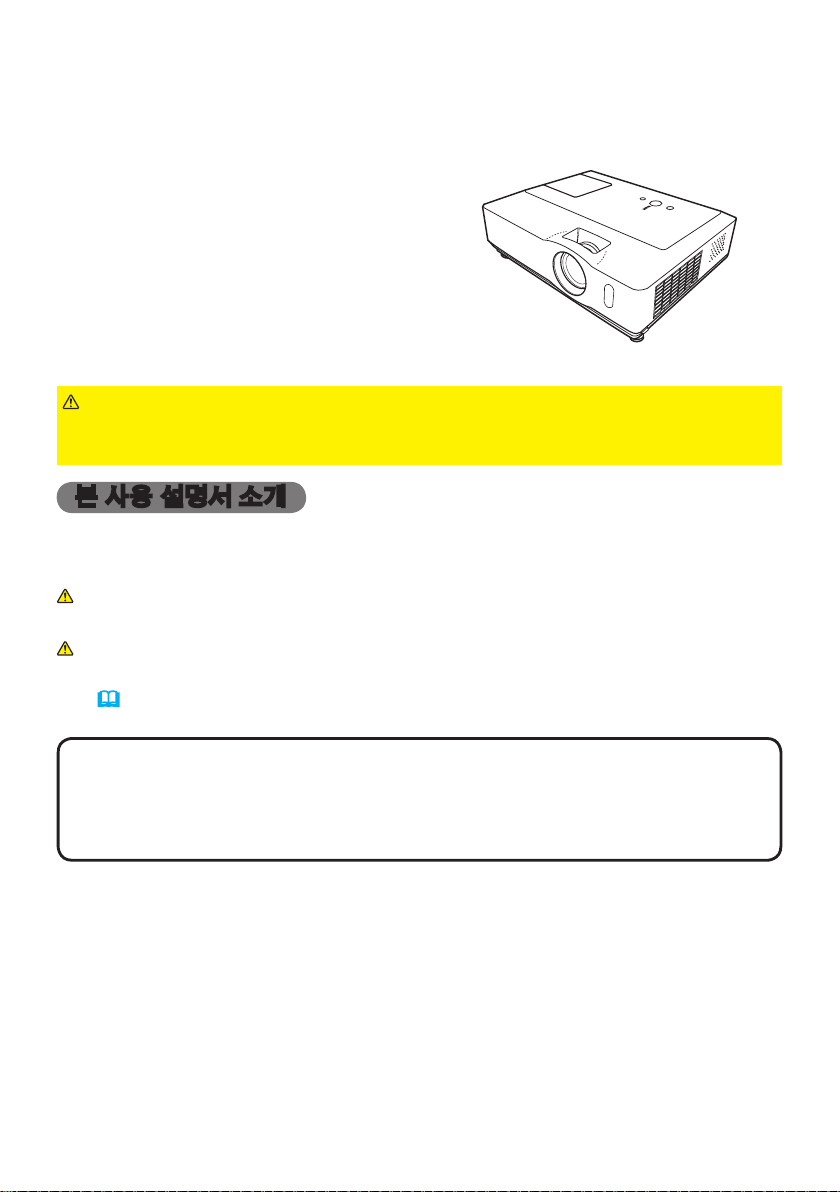
프로젝터
CP-WX410
사용 설명서 ( 상세 )
조작 가이드
이 프로젝터를 구입해 주셔서 감사합니다 .
경고
오 . 반드시 “안전 가이드” 를 먼저 읽어야 합니다 . 읽은 뒤에는 나중에 필요할
때 참조할 수 있도록 안전한 곳에 보관합니다 .
► 본 제품을 사용하기 전에 본 제품의 모든 설명서를 읽고 숙지하십시
본 사용 설명서 소개
본 사용 설명서에서는 여러 가지 기호들이 사용되고 있습니다 . 이러한 기호들의
의미는 아래에 설명되어 있습니다 .
경고
주의
알림
• 본 제조업체는 본 사용 설명서에 있을 수도 있는 어떤 오류에 대해서도 전혀
책임지지 않습니다 .
• 명시적 서면 동의가 없을 경우 본 사용 설명서의 내용 전체 또는 일부에 대한
전재 , 전사 또는 복사는 허용되지 않습니다 .
상표 고지사항
• Mac 은 Apple Inc. 의 등록 상표입니다 .
• Windows 은 Microsoft Corporation 의 등록 상표입니다 .
• VESA 와 DDC 는 Video Electronics Standard Association 의 상표입니다 .
• PowerPC 은 International Business Machines Corporation의 등록 상표입니다 .
• DVI 은 Digital Display Working Group 의 등록 상표입니다 .
• HDMI, HDMI 로고 , High-Denition Multimedia Interface 는 HDMI Licensing
LLC 의 상표 또는 등록상표입니다 .
다른 모든 상표는 각 소유자의 재산입니다 .
이 기호는 , 무시할 경우 부적절한 취급으로 인해 신체 상해 또는 심지어
사망까지도 초래할 수 있는 정보를 나타냅니다 .
이 기호는 , 무시할 경우 부적절한 취급으로 인해 신체 상해 또는 물리적
피해를 초래할 수 있는 정보를 나타냅니다 .
이 기호를 따라 작성된 페이지들을 참조하십시오 .
• 본 사용 설명서의 내용은 예고 없이 변경될 수 있습니다 .
1
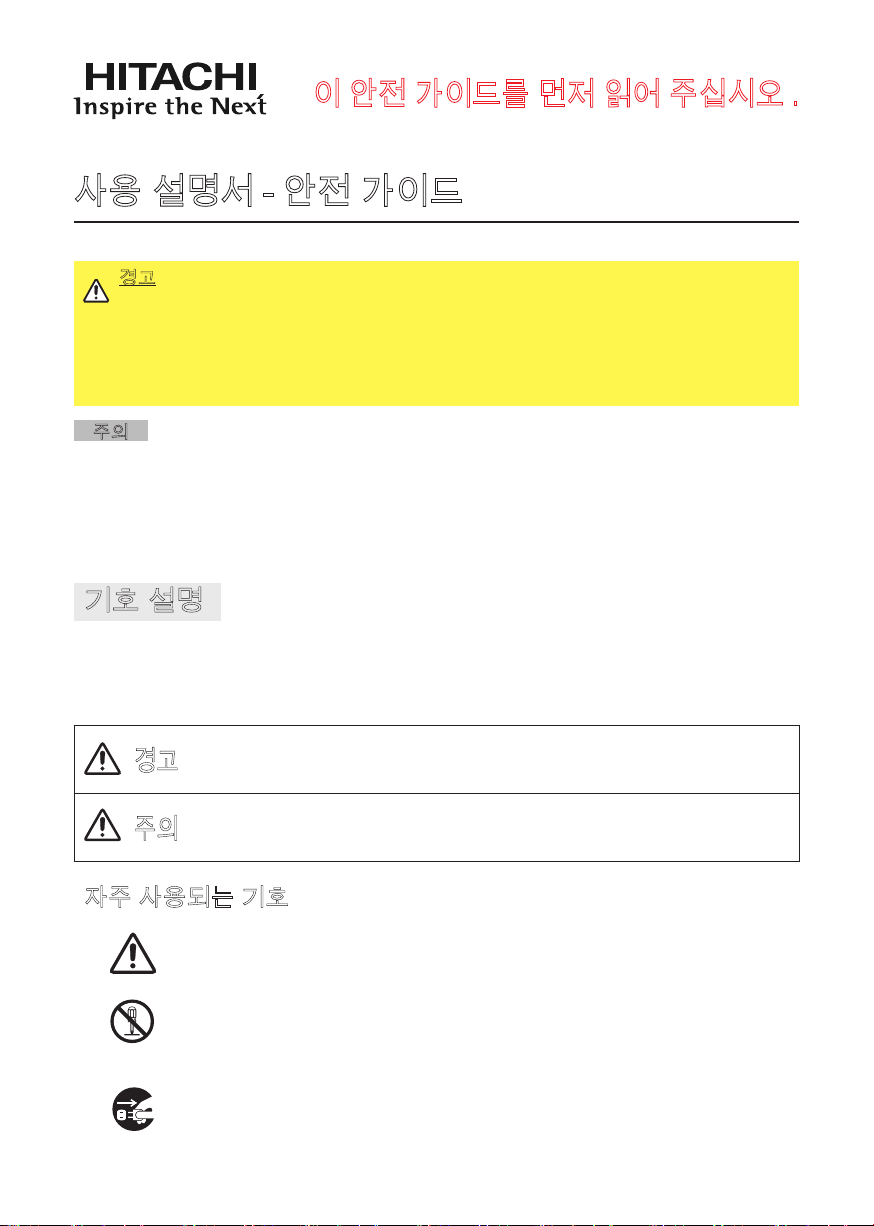
이 안전 가이드를 먼저 읽어 주십시오 .
액정 프로젝터
사용 설명서 - 안전 가이드
이번에 본 제품을 구입하여 주셔서 대단히 감사 드립니다 .
경고 • 사용하기 전에 , 제품에 관한 본 사용자 조작설명서를 잘 읽고 올바르게
사용할 수 있도록 숙지하여 주십시오 . 다 읽은 후에는 필요할 때 참고할 수 있도록
안전한 장 소 에 보관 하 여 주십시 오 . 본 제품을 올바르게 취 급 하지 않으 면 부상을
초래하거나 제품이 손상될 수 있습니다 . 본 프로젝터의 사용설명서에 기재된 정상적인
사용 방법이 아닌 , 사용자의 취급 부주의로 인하여 발생된 어떠한 손상에 대해서도
제조자는 책임을 지지 않습니다 .
주의
• 본서에 기재되어 있는 내용은 예고 없이 변경하는 일이 있습니다 .
• 본제품의 제조자는 , 본서에 있어서의 기재 오류에 대해서 일절의 책임도 지지
않습니다 .
• 본서 내용의 일부 혹은 전부를 무단으로 복사하거나 전재하여 사용하는 것을
절대 금합니다 .
기호 설명
본 설명서와 제품사용 설명서에는 여러 가지 기호가 사용되는데, 이는 제품
사용 시 위험발생 및 손실을 예방하기 위한 것입니다. 각 기호가 의미하는 바는
다음과 같습니다. 각 기호의 의미와 내용을 숙지하시기 바랍니다.
경고
주의
이 기호는 신체상해 또는 사망을 발생시킬 수 있는 위험이 있음
을 뜻합니다 .
이 기호는 신체상해 또는 물리적 손실을 일으킬 수 있는 위험을
뜻합니다 .
자주 사용되는 기호
이 기호는 추가적인 경고 ( 또는 주의 ) 가 필요함을 뜻합니다 . 그림은
기호의 의미를 명확하게 나타냅니다 .
이 기호는 금지된 행동을 의미합니다 . 금지된 행동의 내용은 그림을
보고 알 수 있습니다 ( 왼쪽 기호는 제품분해가 금지된다는 것을 뜻합
니다 ).
이 기호는 필수적인 행동을 의미합니다 . 행동의 내용은 그림을 보고
알 수 있습니다 ( 왼쪽 기호는 콘센트에서 전원 플러그를 뽑아야 한다
는 것을 뜻합니다 ).
1
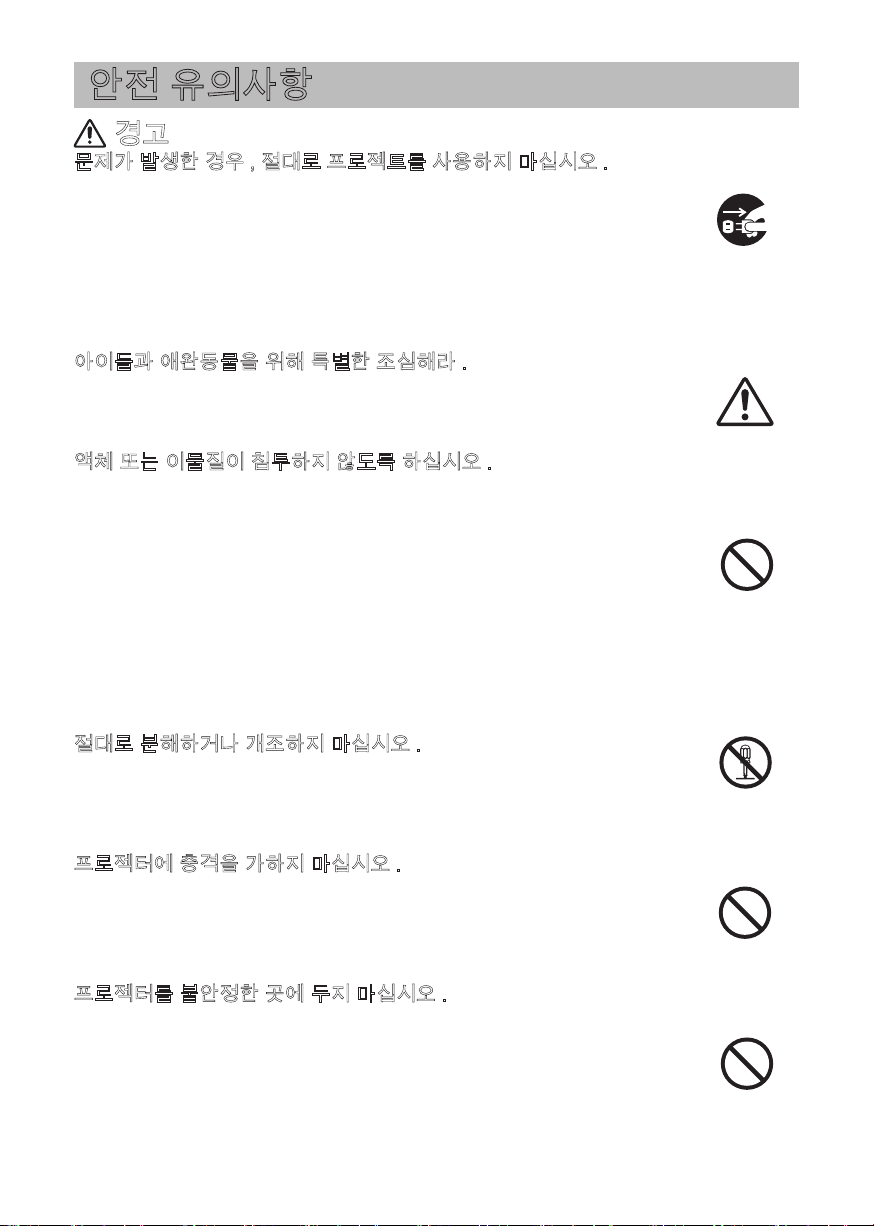
2
안전 유의사항
경고
문제가 발생한 경우 , 절대로 프로젝트를 사용하지 마십시오 .
연기 또는 이상한 냄새가 나거나 , 이미지 또는 사운드가 출력되지 않거나 ,
소리가 너무 크게 나거나 , 케이스 , 부품 또는 케이블이 손상되었거나 , 액체
또는 이물질이 침투하는 등의 문제가 있는 경우 , 화재 또는 감 전사 고가
발생할 위험이 있습니다 .
이런 경우에는 , 즉시 전원 스위치를 끄고 콘센트에서 전원 플러그를 뽑아야
합니다 . 연기 또는 냄새가 사라진 것 이 확인된 후 구입처에 문 의하 시기
바랍니다 . 절대로 직접 수리하려고 하지 마십시오 . 매우 위험합니다 .
• 전원 콘센트는 프로젝터 가까이 손이 쉽게 닿는 곳에 위치해야 합니다 .
아이들과 애완동물을 위해 특별한 조심해라 .
정확하지 않은 취급은 불이나 전기 쇼크나 부상이나 화상이나 시각장애를
일으킬 수 있습니다 .
아이들과 애완농물이 있는 가정에서는 특별한 주의가 필요합니다 .
액체 또는 이물질이 침투하지 않도록 하십시오 .
액체 또는 이물질이 침투하면 화재 또는 감전사고가 발생할 수 있습니다 .
어린이들이 있는 가정에서는 특별한 주의가 필요합니다 .
액체나 이물질이 프로젝터에 침투한 경우에는 , 즉시 전원 스위치를 끄고
콘센트에서 전원 플러그를 뽑은 다음 구입처에 문의하시기 바랍니다 .
• 프로젝터를 물 근처 ( 예 . 욕실 , 해변 등 ) 에 두지 마십시오 .
• 프로젝터가 빗물 또는 습기에 노출되지 않도록 하십시오 . 프로젝터를
실외에 두지 마십시오 .
•
꽃병 , 물병 , 컵 , 화장품 등과 물 등의 액체를 프로젝터 주변에 두지 마십시오 .
• 금속 , 가연성 물질 등을 프로젝터 주변에 두지 마십시오 .
• 외부 물질에 의해 구멍이 뚫리거나 하지 않도록 , 프로젝터의 악세서리 ,
신호 케이블 , 커넥터등을 제외한 물건들을 프로젝터와 함께 케이스나 가방에
넣지 마십시오 .
전원 콘센트에서
플러그를 뽑으십
시오 .
절대로 분해하거나 개조하지 마십시오 .
프로젝터에는 고전압 부품이 포함되어 있습니다 . 프로젝터 또는 악세서리를
개조하거나 분해하면 화재나 전기감전을 일으킬 수 있습니다 .
• 절대로 캐비닛을 열지 마십시오 .
• 제품 수리 또는 내부청소는 구입처에 요청하시기 바랍니다 .
프로젝터에 충격을 가하지 마십시오 .
프로 젝터에 충격이 가해지 거나 프로젝터가 파손 되는 경우 , 신체상해가
발생할 수 있으며 , 파손된 제품을 계속 사용하는 경우 화재 또는 감전사고의
위험이 있 습니다 . 프로젝터에 충격이 가해진 경우 , 즉시 전원 스위치를 끄고
콘센트에서 전원 플러그를 뽑은 다음 구입처에 문의하시기 바랍니다 .
프로젝터를 불안정한 곳에 두지 마십시오 .
프로젝터가 바닥에 떨어지거나 파손되는 경우 , 신체상해가 발생할 수 있으며 ,
파손된 제품을 계속 사용하는 경우 화재 또는 감전사고의 위험이 있습니다 .
• 프로젝터를 경사진 곳이나 진동이 있는 곳에 올려놓지 마십시오 .
• 이동형 스탠드에 프로젝터를 올려놓는 경우에는 바퀴를 고정한 후
사용하시기 바랍니다 .
• 프로젝터를 옆으로 세우거나 렌즈가 위쪽 또는 아래쪽에 위치하도록 하지
마 십시오 .
• 천장 설치의 경우에는 설치 전 구입처에 문의하십시오 .
제품을 분해하지
마십시오 .

3
안전 유의사항 ( 계속 )
경고
프로젝터가 과열되지 않도록 주의하십시오 .
램프가 켜져 있으면 프로젝터의 온도가 높아지게 됩니다 . 이 경우 화재가
발생하거나 제품이 연소될 수 있습니다 . 어린이들이 있는 가정에서는 특별한
주의가 필요합니다 . 프로젝터 사용 중 또는 사용 직후에 렌즈나 에어팬 ,
환기구 부근을 만지면 화상을 입을 수 있으므로 주의하십시오 . 통풍이 잘
되도록 하십시오 .
• 프로젝터 측면과 벽 또는 다른 물체 사에에는 30cm 이상의 간격을 두어야
합 니다 .
• 프로젝터를 금속제 테이블이나 열에 약한 곳에 놓지 마십시오 .
• 렌즈 , 에어팬 , 환기구 근처에는 아무 것도 두지 마십시오 .
• 에어팬이나 환기구가 막히지 않도록 하십시오 .
• 천등으로 프로젝터를 덮어두지 마십시오 .
• 프로젝터를 카페트나 침구류 위에 두지 마십시오 .
램프가 켜져 있을 때에는 렌즈 또는 개구부를 들여다보지 마십시오 .
램프 불빛은 매우 강하므로 시력을 손상시킬 수 있습니다 . 어린이들이 있는
가정 에서는 특별한 주의가 필요합니다 .
올바른 전원 코드와 전원 콘센트만을 사용하여 주십시오 .
전원이 맞지 않는 경우 화재 또는 감전사고가 발생할 수 있습니다 . 프로젝터
사용 설명서와 안전표준에 따른 , 올바른 전원 콘센트만을 사용하십시오 .
• 전원 코드는 전원 콘센트에 맞는 것을 사용해야 합니다 .
전원 코드의 연결에 유의하십시오 .
전원 코드의 연결이 잘못된 경우 화재 또는 감전사고가 발생할 수 있습니다 .
• 젖은 손으로 전원 코드를 만지지 마십시오 .
• 사용 전에 전원 코드 연결부가 깨끗한지 ( 먼지가 없는 지 ) 확인하 시기
바랍니다 . 부드럽고 마른 천으로 전원 플러그를 깨끗이 닦으십시오 .
• 전원 플러그는 콘센트에 꼭 끼우십시오 . 플러그를 대충 꼽거나 불확실한
연결 은 피해 주십시오 .
접지선을 확실하게 연결하십시오 .
올바른 전원 코드를 사용하여 본 장치의 AC 연결부 접지 단자를 건물에
설치되어 있는 접지 단자에 연결하여 주십시오 ; 그렇게 하지 않았을 경우 ,
화재나 전기 감전을 일으킬 수 있습니다 .
• 전원 코드의 코드를 잡아빼지 말아주십시오 .
접지선의 연결을
확인하여 주십시오 .

4
안전 유의사항 ( 계속 )
경고
광원 램프 취급시 주의하십시오 .
프로젝터에는 유리로 만들어진 고압 수은 글래스램프가 사용됩니다 . 램프가
‘펑’ 소리를 내면서 부서지거나 타버릴 수 있습니다 . 전구가 나갔을 때는 ,
유리파편이 램프 상자안으로 튀어들어가거나 수은증기를 포함한 가스가
프로젝터의 통기구를 통해 새어나올 수도 있습니다 .
" 램프 " 절을 주의 깊게 읽으십시오 .
전원 코드와 외부연결 케이블 취급시 주의하십시오 .
손상된 전원 코드 또는 케이블을 계속 사용하면 화재 또는 감전사고가 발생할
수 있습니다 . 전원 코드 및 케이블에는 과도한 열 , 압력 또는 장력이 가해지지
않도록 하십시오 .
전원 코드 또는 케이블이 손상된 경우 ( 예 : 내부 전선이 노출되거나 파손된
경우 ), 구입처에 문의하시기 바랍니다 .
• 전원 코드 및 케이블 위에 프로젝터 또는 무거운 물체를 올려놓지 마십시오 .
또한 , 전원 코드와 케이블을 다른 물체로 덮어두면 무거운 물체를 전원 코드
및 케이블 위에 올려놓게 될 수도 있으므로 피해야 합니다 .
• 전원 코드와 케이블을 잡아당기지 마십시오 . 전원 코드 또는 케이블을 연결
또는 분리할 때에는 플러그나 커넥터를 손으로 꼭 잡으십시오 .
• 코드가 히터 근처에 위치하지 않도록 하십시오 .
• 전원 코드를 심하게 구부리지 마십시오 .
• 전원 코드를 변형하지 마십시오 .
리모콘 배터리 취급시 주의하십시오 .
배터리를 잘못 취급하면 화재 또는 신체상해가 발생하거나 , 배터리가 파열될
수 있습니다 .
• 배터리는 어린이와 애완동물이 가까이 하지 않도록 하십시오 . 배터리를
삼킨 경우에는 즉시 병원에 연락하여 응급처치를 받으시기 바랍니다 .
• 배터리는 화기나 물기를 멀리 하십시오 .
• 화기나 고온 환경을 피하십시오 .
• 배터리를 금속성 공구로 취급하지 마십시오 .
• 배터리는 어둡고 건조하며 서늘한 곳에 보관하십시오 .
• 배터리를 단락하지 마십시오 .
• 배터리를 충전하거나 , 분해 또는 납땜하지 마십시오 .
• 배터리에 충격을 가하지 마십시오 .
• 본 프로젝터의 다른 설명서에 적혀있는 배터리만을 사용하십시오 .
• 배터리를 설치할 때에는 플러스 , 마이너스 단자에 유의하십시오 .
• 배터리가 새는 경우에는 기포를 닦아낸 후 배터리를 교체하십시오 . 신체
또는 의복에 달라붙은 기포는 물로 깨끗이 헹구어 내십시오 .
• 배터리를 폐기할 때에는 해당지역의 환경법규를 준수하시기 바랍니다 .
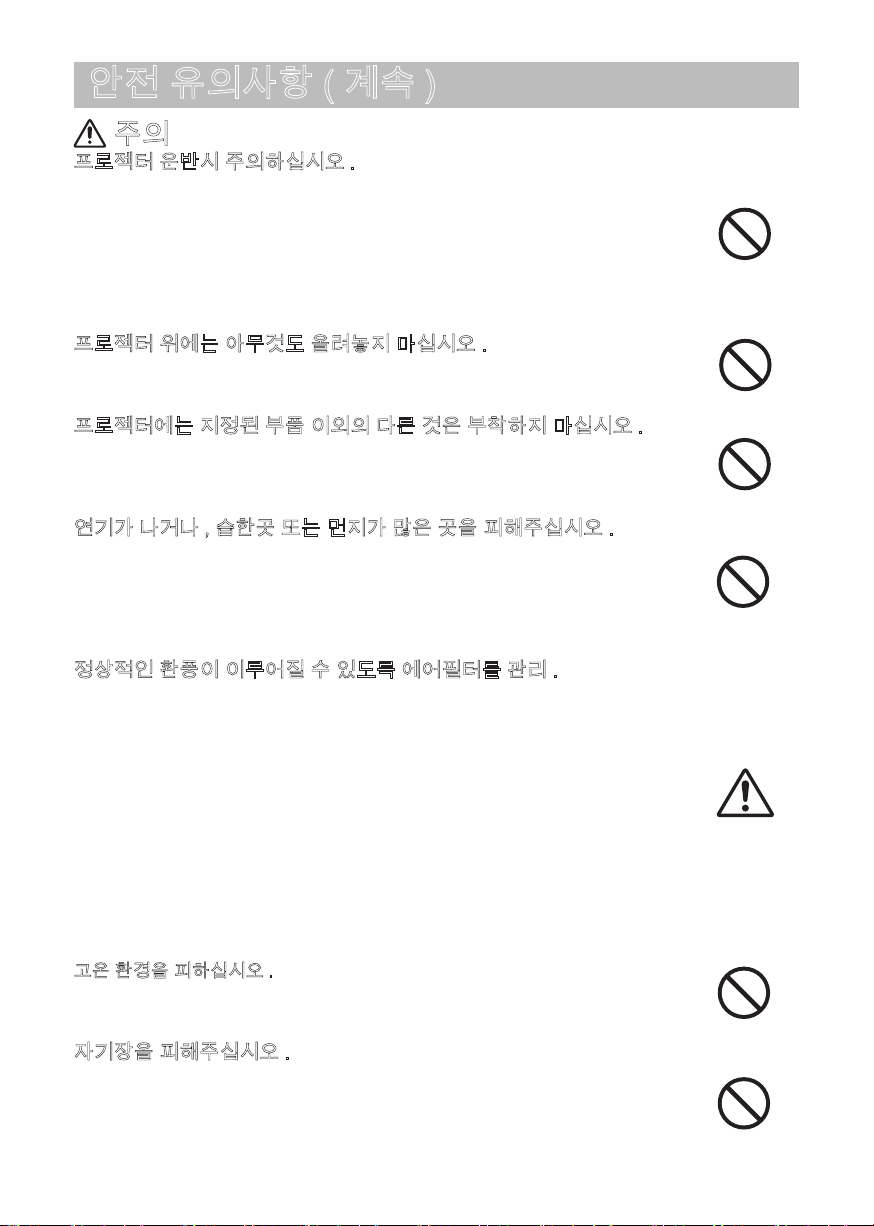
5
안전 유의사항 ( 계속 )
주의
프로젝터 운반시 주의하십시오 .
프로젝터 운반시 신체상해 또는 제품손상이 발생할 수 있습니다 .
• 프로젝터 사용 중에 프로젝터를 운반하지 마십시오 . 프로젝터를 운반할
때에는 전원 코드를 뽑고 외부 연결장치를 차단한 다음 슬라이드 렌즈도어를
닫거나 렌즈캡을 씌우십시오 .
• 프로젝터에 충격이 가해지지 않도록 하십시오 .
• 프로젝터를 끌지 마십시오 .
• 이동할 경우에는 , 동봉한 케이스 혹은 제공된 가방을 사용하여 주십시오 .
프로젝터 위에는 아무것도 올려놓지 마십시오 .
프로젝터 위에 물건을 올려놓으면 균형이 흐트러지거나 물건이 떨어지면서 신체상해 또는
제품손상이 발생할 수 있습니다 . 어린이들이 있는 가정에서는 특별한 주의가 필요합니다 .
프로젝터에는 지정된 부품 이외의 다른 것은 부착하지 마십시오 .
이를 무시하고 사용하면 , 부상이나 손상을 초래할 수 있습니다 .
• 일부 프로젝터 경우 , 렌즈 부분에 나사부가 있습니다 . 나사부에 지정된
옵션 ( 변환 렌즈와 같은 부품 ) 이외의 다른 것은 부착하지 마십시오 .
연기가 나거나 , 습한곳 또는 먼지가 많은 곳을 피해주십시오 .
프로젝터를 연기가 나거나 , 아주 습한 곳 , 먼지가 많은 장소 , 기름이 뭍어있거나
부식성 가스가 있는 곳에 두면 화재나 전기감전을 일으킬 수 있습니다 .
•
프로젝터를 연기가 많이 나는 곳 , 습한 곳 또는 먼지가 많은 곳 ( 예 . 흡연구역 ,
부억 , 해변 등 ) 에 두지 마십시오 . 프로젝터를 실외에 두지 마십시오 .
• 프로젝터의 근처에서 가습기를 사용하지 마십시오 .
정상적인 환풍이 이루어질 수 있도록 에어필터를 관리 .
에어필터는 주기적으로 청소하여 주십시오 . 에어필터가 먼지같은 물질로
막혔을 경우 , 내부온도가 상승하며 고장을 일이킬 수 있습니다 . 프로젝터에
“필터 점검” 과 같은 메세지 가 표시 되거나 내부열 의 상승 을 막기 위 해
프로젝터의 전원이 꺼질 수 있습니다 .
• 에어필터를 청소하라는 표시등이나 메시지가 표시되면 , 가능한 한 빨리
에어필터를 청소하여 주십시오 .
• 에어필터로부터 흙먼지등을 제거할 수 없거나 , 필터가 손상되었을 경우에는
에어필터를 교환하여 주십시오 .
• 정해진 종류의 에어필터만을 사용하여 주십시오 . 대리점에 본 프로젝터의
다른 설명서에 적혀있는 에어필터를 주문하여 주십시오 .
• 램프를 교환할 때는 , 에어필터도 교환하십시오 . 구입하신 본 프로젝터의
교환 램프에는 에어필터가 포함되어 있습니다 .
• 에어필터를 설치하지 않은 상태로 프로젝터를 켜지 마십시오 .
고온 환경을 피하십시오 .
열은 프로젝터 외장 또는 기타 부품에 나쁜 영향을 줄 수 있습니다 . 프로젝터 ,
리모콘 및 기타 부품을 직사광선이나 히터와 같은 고온 물체 가까이 두지 마십시오 .
자기장을 피해주십시오 .
프로젝터의 근처에는 보호되지 않거나 방어되지 않은 자기장이 없을 것을
강력히 권장합니다 . ( 예 . 제조사 등에의해서 제공되지 않은 자기 재료를
포함하는 자기 보안 장치 또는 기타 프로젝터 부속품 ) 자기체는 프로젝터의
내부 기 계 성능에 장애를 유발해서 냉각팬 스피 드 또는 정지에 간섭 을
주거나 , 프로젝터가 완전히 셧다운되는 원인이 될 수 있습니다 .
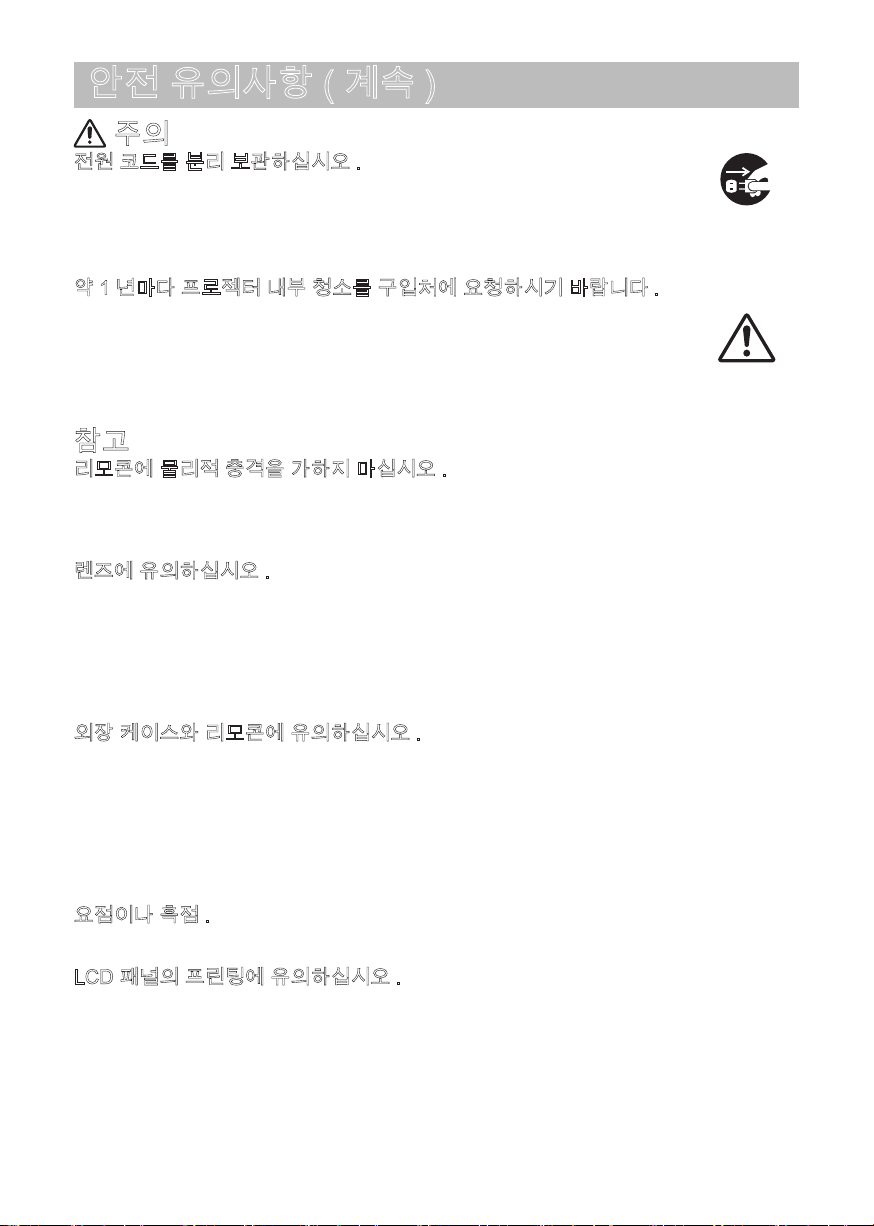
6
안전 유의사항 ( 계속 )
주의
전원 코드를 분리 보관하십시오 .
• 프로젝 터를 장시간 동안 사용하지 않을 경우에는 안전을 위하여 전원
코드를 분리하십시오 .
• 프로젝터를 청소할 때에는 먼저 전원 코드를 뽑으십시오 . 그렇지 않으면
화재 또는 감전사고가 발생할 수 있습니다 .
약 1 년마다 프로젝터 내부 청소를 구입처에 요청하시기 바랍니다 .
프로젝터 내부에 먼지가 쌓이면 화재 또는 오작동이 발생할 수 있습니다 .
장마철과 같이 습기가 많은 시기가 시작되기 전에 내부를 청소해 주면 더욱
효과적입니다 .
• 프로젝터 내부 청소는 위험하므로 직접 하지 마십시오 .
참고
리모콘에 물리적 충격을 가하지 마십시오 .
원격조정 전송장치에 물리적 충격이 가해지면 손상 또는 오작동이 발생할 수 있습니다 .
• 원격조정 전송장치를 떨어뜨리지 않도록 주의하십시오 .
• 원격조정 전송장치 위에 프로젝터 또는 무거운 물체를 올려놓지 마십시오 .
렌즈에 유의하십시오 .
• 프로젝터를 사용하지 않을 때에는 슬라이드 렌즈도어를 닫거나 렌즈캡을 씌우십시오 닫아
렌즈표면이 긁히지 않도록 하십시오 .
• 렌즈를 만지면 김이나 먼지에 의해 디스플레이 상태가 나빠질 수 있습니다 .
• 렌 즈 청 소 에 는 시 판 중 인 렌 즈 용 티슈 ( 카 메 라 , 안경 등 을 닦 을 때 사 용 됨 ) 를
사용하십시오 .
렌즈표면이 딱딱한 물체에 긁히지 않도록 주의하십시오 .
전원 콘센트에서
플러그를 뽑으십
시오 .
외장 케이스와 리모콘에 유의하십시오 .
변색 , 페인트 벗겨짐 등이 발생할 수 있으므로 유의하시기 바랍니다 .
• 외장 케이스 프로젝터 제어판 및 리모콘은 부드러운 천으로 닦아주십시오 . 너무 더러워진
경우에는 중성세제를 희석한 물에 부드러운 천을 적셔 닦은 다음 , 부드러운 마른 천으로
깨끗이 닦아내십시오 . 세제를 희석하지 않고 바로 사용하면 안 됩니다 .
• 에어졸 스프레이나 솔벤트 , 휘발성 물질 또는 연마성 클리너는 사용하지 마십시오 .
• 화학약품을 사용할 때에는 설명서를 숙지하시기 바랍니다 .
• 고무 또는 비닐과 오랫동안 접촉하지 않도록 하십시오 .
요점이나 흑점 .
화면중에 휘점이나 흑점이 보이는 경우가 있지만 , 액정특유의 현상이며 , 고장은 아닙니다 .
LCD 패널의 프린팅에 유의하십시오 .
프로젝터가 정지화면모드 , 휴면상태 이미지 , 4:3 패널의 경우의 16:9 화면비 이미지 등을
장시간에 걸쳐 연속적으로 투사하거나 그러한 이미지를 반복적으로 투사하게 되면 , LCD
패널에 투사된 이미지의 자국이 생길 수 있습니다 .
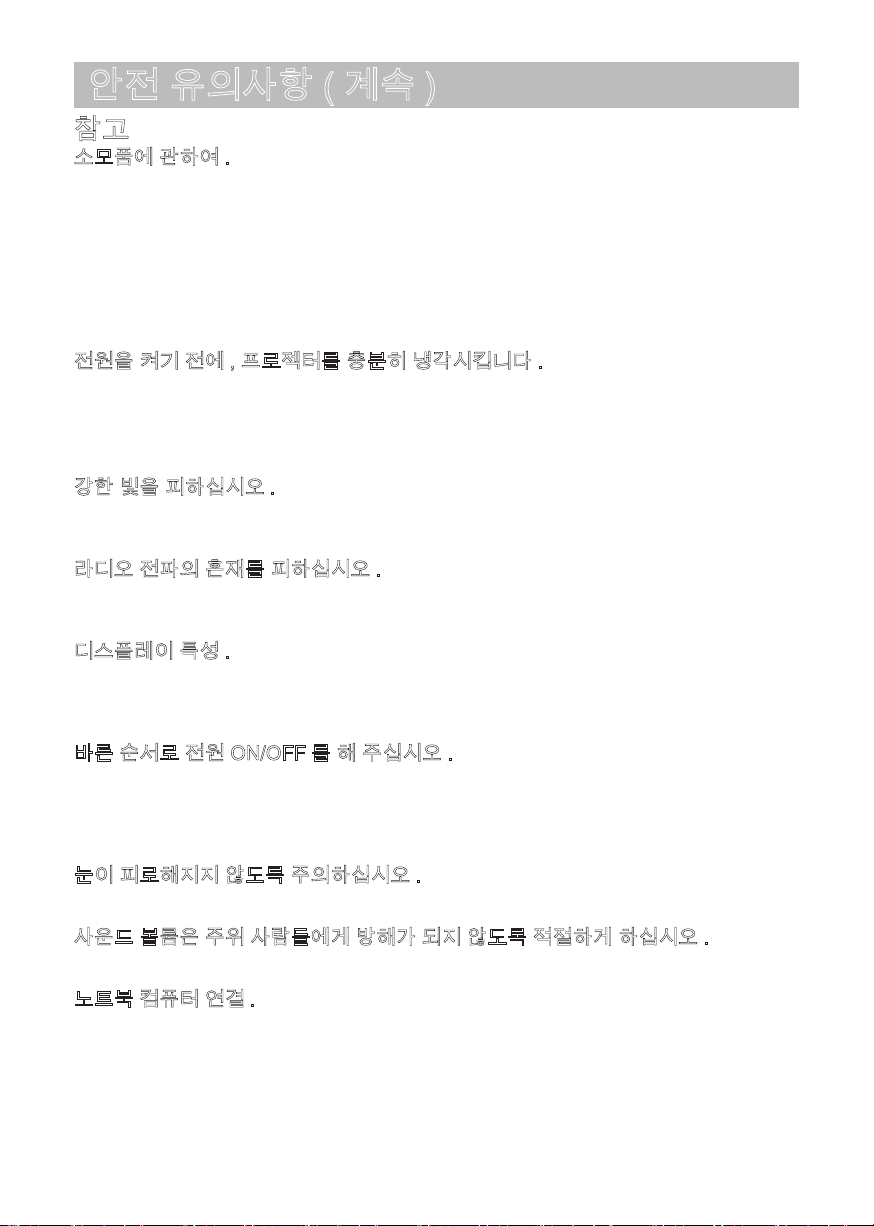
7
안전 유의사항 ( 계속 )
참고
소모품에 관하여 .
램프 , LCD 패널 , 분극제 , 기타 광소자 부품 , 그리고 에어필터와 냉각팬의 수명은 각기
다릅니다 . 이러한 소모품은 오랜 동안 사용하신 후에는 교체해야 할 필요가 있습니다 .
• 본 제품은 오랜 시간 지속적으로 가동하는 것을 삼가해야 합니다 . 6 시간 이상 연속적으로
가동하는 경우 , 하루에 6 시간 이상 가동 ( 지속적인 가동이 아닌 경우도 해당 ) 하는 경우 ,
또는 빈번하게 가동하는 등의 경우에는 제품의 수명이 단축될 수 있으며 사용한 지 1 년이
지나지 않았더라도 상기 소모품을 교체해야 할 필요가 생길 수 있습니다 .
• 사용 설명서에서도 설명된 조정범위를 초과하여 사용하는 어떠한 것도 소모품의 수명을
짧게 할 수가 있습니다 .
전원을 켜기 전에 , 프로젝터를 충분히 냉각시킵니다 .
프로젝터의 전원을 끈 후 , 재기동 스위치를 누르거나 전원공급을 중단하여 프로젝터를
적정한 온도까지 식힙니다 .
프로젝터가 고온인 상태에서 계속적으로 작동을 하면 , 전극의 손상 및 램프 고장을 초래할
수 있습니다 .
강한 빛을 피하십시오 .
리모콘 센서 에 강한 빛 ( 태양 직사광선 또는 실내 조명 ) 을 비추면 고 장을 일 으킬 수
있습니다 .
라디오 전파의 혼재를 피하십시오 .
방해전파에 의해 이미지 또는 음성이 왜곡될 수 있습니다 .
• 휴대폰이나 송수신장치 등의 전파발생 장치는 프로젝터에서 멀리 하십시오 .
디스플레이 특성 .
프로젝터에는 액정패널이 사용되므로 디스플레이 상태 ( 색상 , 콘트라스트 등 ) 는 스크린
특성에 의해 결정됩니다 . 디스플레이 상태는 CRT 디스플레이와 다를 수 있습니다 .
• 편광 스크린을 사용하지 마십시오 . 이미지가 붉게 표시될 수 있습니다 .
바른 순서로 전원 ON/OFF 를 해 주십시오 .
고장 방지를 위해서는 특별한 경우가 아니면 프로젝터 전원 ON/OFF 시에는 다음 순서를
따라 주십시오 .
• 프로젝터를 켠 다음 컴퓨터 또는 VTR 을 켜십시오 .
• 컴퓨터 또는 VTR 을 끈 다음 프로젝터를 끄십시오 .
눈이 피로해지지 않도록 주의하십시오 .
주기적으로 눈을 쉬어주십시오 .
사운드 볼륨은 주위 사람들에게 방해가 되지 않도록 적절하게 하십시오 .
• 야간에는 볼륨을 낮춰 이웃에게 방해가 되지 않도록 하십시오 .
노트북 컴퓨터 연결 .
노트북 컴퓨터에 연결할 때에는 RGB 외부 영상출력에 맞도록 하십시오 (CRT 디스플레이
설정 또는 LCD 및 CRT 디스플레이 동시설정 ).
보다 자세한 사항은 노트북 컴퓨터 사용설명서를 참고하십시오 .

8
램프
경고
본 프로젝터에는 유리로 만들어진 고압수은유리램프를 사용하고 있습니다 . 램프는 심한
충격을 가하거나 상처가 났을 때 , 고온의 상태에서 취급하거나 사용수명을 넘었을 경우
펑하는 소리와 함께 파손되거나 끊어질 수 있습니다 . 각각의 램프는 서로다른 수명시간을
가지고 있으며 , 그 중 몇개는 사용하기 시작한 후 얼마 지나지 않아 파손되거나 끊어질 수
있다는 것에 유의해 주십시오 . 또한 , 전구가 파손되었을 경우 , 유리파편이 램프 상자안으로
들어가거나 , 수은을 포함한 가스가 프로젝터의 환기구를 통해 새어나올 수 있습니다 .
램프의 폐기에 관해서 •본 제품에는 수은 램프가 들어있습니다 ; 쓰레기통에 버리지
마십시오 . 환경법에 준수해서 폐기하십시오 .
램프의 리사이클에 관해서는 www.lamprecycle.org( 미국 ) 을 참조하십시오 .
제품의 폐기에 관해서는 지역의 정부기관 또는 www.eiae.org( 미국 ) 또는 www.epsc.
ca( 캐나다 ) 에 연락을 주십시오 .
더 상세한 정보에 관해서는 대리점에 전화해 주십시오 .
•램프가 파손되었을 경우에는 ( 파손시에는 펑하는 큰 소리가 납니다 ),
콘 센 트 에 서 전 원 플 러 그 를 뽑 은 다 음 가 까 운 대 리 점 에 램 프 교 환 을
의뢰하십시오 . 유리파편이 프로젝터의 내부를 손상시킬 수 있으며 조작중에
다칠 수 있으므로 직접 프로젝터를 청소 하거나 램프롤 교환하려 하지
않도록 유의해 주십시오 .
콘센트로부터
플러그를
뽑아주십시오 .
•램프가 파손되었을 경우에는 ( 파손시에는 펑하는 큰 소리가 납니다 ),
방안의 공기를 잘 환기시키고 프로젝터의 환기구로부터 나오는 가스를
들이마시거나 눈과 입에 들어가지 않도록 주의해 주십시오 .
• 램 프 를 교환하 기 전 에 , 전 원 을 끄 고 전원 케 이 블 이 뽑혀 있 는 가 를
확인하십시오 . 그리고 나서 램프가 충분히 식을때까지 적어도 45 분간
기다리십시오 . 가열된 상태의 램프를 만지면 램프가 손상될 뿐만 아니라
화상을 입을 수 있습니다 .
•프로젝터가 천정에 설치되어있을 겨우에는 램프커버를 열지 마십시오 .
이는 램프전구가 파손되었을 경우 특히 위험하며 , 커버를 열었을 때 파편이
튀거나 할 수 있습니다 . 또한 , 높은 장소에서 작업을 하는 것도 위험하므로 ,
전구가 파손되지 않았을 경우에도 가까운 대리점으로 문의 하여 램프를
교환하도록 하십시오 .
• 프 로젝 터 를 램 프 커버 를 열 어둔 채 로 사 용 하지 마 십 시오 . 램 프의
교환시에는 , 나사가 단단히 조여져 있는지 확인하십시오 . 느슨한 나사는
손상이나 부상의 원인이 될 수 있습니다 .
감전주의 고온주의 파열주의
•지정된 종류의 램프만을 사용하십시오 .
•처음으로 사용한 후 얼마 지나지 않아 램프가 나갔을 경우 , 램프이외의
전기적인 문제가 있을 수 있습니다 . 이러한 일이 발생했을 때는 , 가까운
대리점이나 고객지원센터에 문위하십시오 .
• 주 의 해서 취급 하 십 시 오 : 충격 이 나 긁 힘은 램프 전 구 가 사 용 중 에
파열되게하는 원인이 될 수 있습니다 .
•램프를 장기간 사용하면 , 어둡게 되거나 , 켜지지 않거나 파열되는 원인이
될 수 있습니다 . 화상이 어둡게 표시되거나 , 컬러 톤이 좋지 않은 경우에는 ,
가능한한 신속하게 램프를 교환해 주십시오 . 오래된 ( 한번 사용한 ) 램프는
사용하지 마십시오 . 이는 많은 고장 원인중의 하나입니다 .
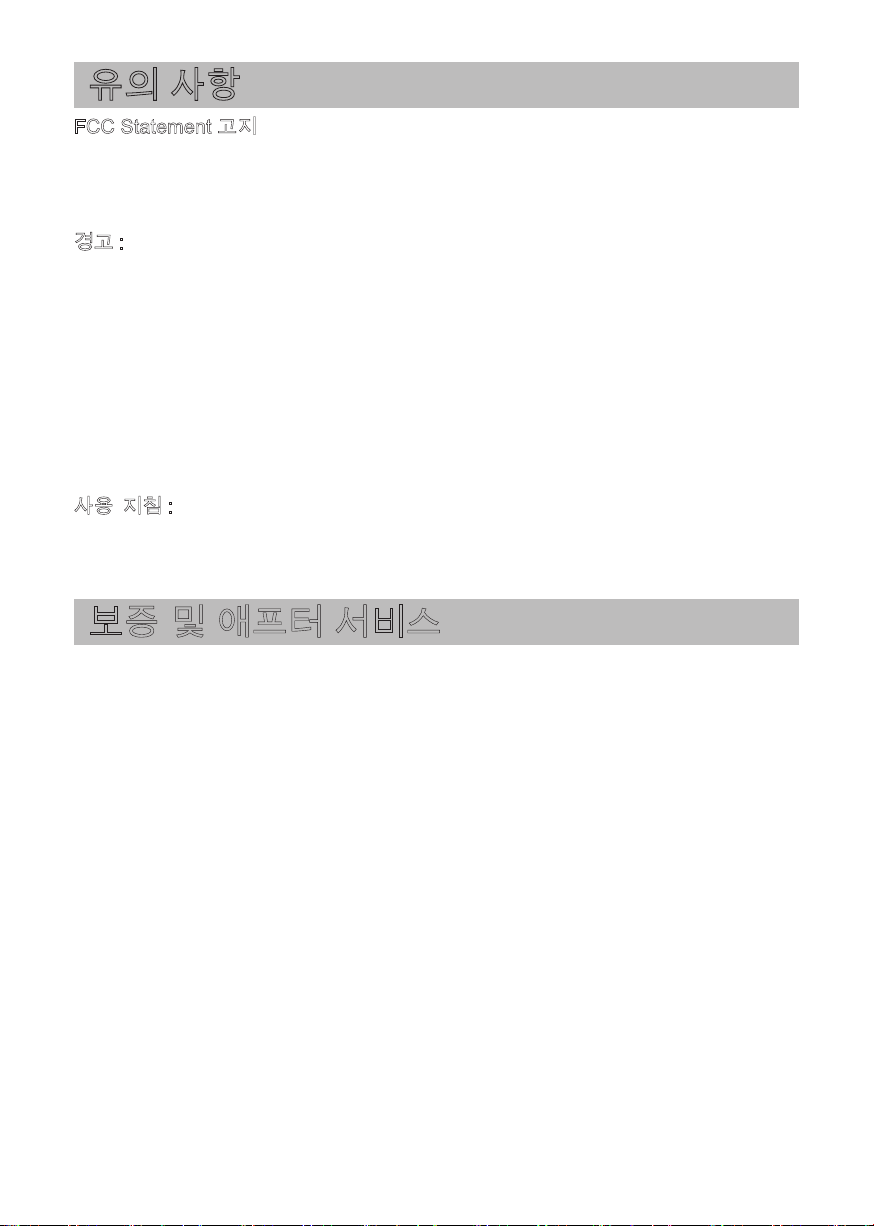
9
유의 사항
FCC Statement 고지
본 장치는 FCC 규칙 part 15 를 준수하고 있습니다 . 조작은 다음의 2 가지 조건에
따르고 있습니다 . (1) 본 장치는 유해한 전파간섭을 야기하지 않을 수 있습니다 .
또한 (2) 본 장치는 원하지 않는 조작을 야기할 수도 있는 전파간섭을 포함하여 ,
수신되는 어떠한 전파간섭에도 대응하고 있습니다 .
경고 : 본 장치는 라디오 전자파 에너지를 생성 , 사용 그리고 방사할 수 있습니다 .
사용지침에 따라 설치하거나 사용하지 않았을 경우 , 라디오통신에 치명적인
영향을 일으킬 수 있습니다 . 그러나 , 어떠한 설치에도 이러한 일이 일어나지
않으리라고는 보장해 드릴수 없습니다 . 만약에 본 장치의 전원을 넣고 끌때 ,
라디오 및 텔레비젼 수신에 심각한 영향을 일으킨다면 , 다음과 같은 방법으로
전파간섭을 해소해 나갈 것을 권장해
드립니다 :
- 수신 안테나를 재정렬하거나 위치를 바로잡아 주십시오 .
- 본 장치와 수신기와의 거리를 늘려주십시오 .
- 수신기가 연결되어 있는 콘센트회로와 다른 콘센트에 본 장치를 연결하십시오 .
- 판 매 원 이 나 숙 련 된 경 험 의 라 디 오 / 텔 레 비 젼 기 술 자 에 게 도 움 을 청 해
상담하십시오 .
사용 지침 : 어떤 케이블은 코어세트로 사용해야만 합니다 . 함께 제공된 케이블
혹은 지정된 종류의 케이블을 사용하여 연결하십시오 . 한쪽만이 코어로 이루어진
케이블의 경우 코어를 프로젝터쪽으로 연결하십시오 .
보증 및 애프터 서비스
특별한 비정상적인 작동이 보이지 않으면서도 ( 본 사용설명서의 경고에 관해 처음 부분에
언급된 ), 본 장치에 문제가 발생했을때는 , 가장 먼저 “조작 기이드” 의 “문제 해결” 절을
참조하여 기술되어 있는 검사항목들을 실행합니다 .
문제가 해결되지 않았을 경우에는 판매점이나 수리회사에 문의바랍니다 . 어떠한 보증이 적
용되는지 알려드리겠습니다 .

2
목 차
목 차
본 사용 설명서 소개 ...............1
목 차 . . . . . . . . . . . . . . . . . . . . . . . . . . 2
프로젝터의 특장점 ................3
준비 ...........................3
부속품 일괄 . . . . . . . . . . . . . . . 3
렌즈 커버 고정하기 . . . . . . . . . . 3
부품명 . . . . . . . . . . . . . . . . . . . . . . . . . 4
프로젝터 ................. 4
제어판 . . . . . . . . . . . . . . . . . . 5
후면 패널 . . . . . . . . . . . . . . . . 5
리모컨 . . . . . . . . . . . . . . . . . . 6
설정하기 . . . . . . . . . . . . . . . . . . . . . . . 7
정렬 .................... 7
기기 연결하기 .............. 9
전원 연결하기 ..............11
시큐리티 바와 슬롯 사용하기 . . . .11
리모컨 . . . . . . . . . . . . . . . . . . . . . . . . 12
배터리 끼우기 ..............12
리모컨 신호에 대하여 .........12
리모컨 신호의 주파수 변경하기 ...13
간편한 PC 마우스와 키보드처럼 사용하기
전원 켜기 / 끄기 .................14
전원 켜기 . . . . . . . . . . . . . . . .14
전원 끄기 . . . . . . . . . . . . . . . .14
조작 ..........................15
음량 조정하기 ..............15
일시적 음소거 ..............15
입력 신호 선택하기 . . . . . . . . . .15
입력 신호 검색하기 . . . . . . . . . .17
화면비 선택하기 . . . . . . . . . . . .17
프로젝터 엘리베이터 조정하기 . . .18
줌과 초점 조정하기 . . . . . . . . . .18
자동조정 기능 이용하기 . . . . . . .19
위치 조정하기 ..............19
키스톤 왜곡 보정 ............20
확대 기능 사용하기 . . . . . . . . . .20
화면 일시 정지 . . . . . . . . . . . . .21
일시적 공백 화면 만들기 . . . . . . .21
메뉴 기능 사용하기 ..........22
간단 메뉴 ......................24
화면비 , 자동 키스톤 실행 , 키스톤 ,
영상 모드 , 밝기 , 명암 , 농도 , 색상 ,
선명도 , 저소음모드 , 반전 , 초기화 ,
필터타이머 , 표시언어 , 상세메뉴 ...
. . 13
영상 메뉴 ......................26
밝기 , 명암 , GAMMA, 색온도 ,
농도 ,
색상 , 선명도 , 사용자설정
화면 메뉴 ......................29
화면비 , OVER SCAN, 상하이동 ,
좌우이동 , 동기화 , 수평크기 ,
자동조정 실행
입력 메뉴 ......................31
프로그래시브 , 비디오 NR, 색상공간 ,
COMPONENT, 비디오 포맷 ,
프레임 잠금 , COMPUTER-IN, 해상도
HDMI,
설정 메뉴 ......................34
자동 키스톤 실행 , 키스톤 ,
저소음모드 , 반전 ,
스탠바이 모드 , 모니터 출력
음성입력 메뉴 . . . . . . . . . . . . . . . . . . 36
음량 , 스피커 , AUDIO, HDMI AUDIO
스크린 메뉴 . . . . . . . . . . . . . . . . . . . . 37
표시언어 , 메뉴 위치 , 공백 ,
초기화면 , 고객로고 , 고객로고잠금 ,
메시지 , 입력채널명 , 템플레이트
기타 메뉴 ......................41
자동 검색 , 자동 키스톤 ,
자동 전원 켜짐 , 자동꺼짐 ,
램프사용시간 , 필터타이머 ,
마이 버튼 , 마이 소스 ,
서비스 설정 , 보안설정
C.C.( 폐쇄 자막 ) 메뉴 . . . . . . . . . . . . 54
디스플레이 , 모드 , 채널
유지보수 . . . . . . . . . . . . . . . . . . . . . . 55
램프 교환하기 ..............55
에어 필터 청소 및 교환하기 . . . . .57
기타 유지보수 ..............59
문제 해결 ......................60
관련 메시지 . . . . . . . . . . . . . . .60
표시기 램프 . . . . . . . . . . . . . . .61
프로젝터 끄기 ..............62
모든 설정 초기화하기 .........62
장치 결함으로 착각하기 쉬운 현상
. . 63
규격 ..........................66

3
프로젝터의 특장점 / 준비
프로젝터의 특장점
프로젝터는 다음과 같은 특징으로 다양한 용도에 사용할 수 있습니다 .
ü 본 프로젝터는 다양한 I/O 포트를 가지고 있어서 어떤 비즈니스 용도에도
사용할 수 있습니다 .
ü 본 프로젝터는 좁은 공간에서도 큰 투사 이미지를 실현합니다 .
ü 새로운 이중 필터 시스템은 더 오래 작동할 것이며 보수점검 주기를 길게
해 줍니다 .
ü WXGA (1280x800) 의 원래 해상도는 와이드스크린 PC 를 지원해서 화면상
에 오리지널의 이미지를 실현시킵니다 .
ü HDMI 포트는 화면상의 화상을 더 선명하게 하기 위한 디지털 인터페이스를
가진 다양한 이미지 기기를 지원할 수 있습니다 .
준비
부속품 일괄
사용 설명서 ( 휴대용 ) 책자의 " 부속품 일괄 " 단원을 참조하십시오 . 프로젝터는
거기에 표시된 항목들과 함께 제공되어야 합니다 . 빠진 항목이 있을 경우 즉시 대
리점에 문의합니다 .
알림
니다 . 프로젝터를 옮길 때는 원래의 포장재를 사용합니다 . 렌즈는 특히 주의
하여 사용합니다 .
• 원래의 포장재는 이후의 이사 등을 위한 재포장에 대비하여 잘 보관합
렌즈 커버 고정하기
렌즈 커버의 분실을 방지하기 위해서 , 동봉된 스트랩
을 이용하여 렌즈 커버를 프로젝터에 고정시킵니다 .
스트랩을 렌즈 커버의 스트랩 구멍에 묶습니다 .
1.
스트랩의 한쪽을 렌즈 커버의 스트랩 구멍에 끼워
끝을 둥근 모양으로 만들고 스트랩의 반대쪽을 둥
근 부분을 통과하게 합니다 . 스트랩의 어느 쪽도
매듭을 만들면 안 됩니다 .
스트랩을 프로젝터의 스트랩 구멍에 묶습니다 .
2.
스트랩의 반대쪽을 프로젝터 구멍에 끼워 둥근 모양으로 만듭니다 . 스트랩의
한쪽이 묶여 있는 렌즈 커버를 둥근 부분을 통과하게 합니다 .
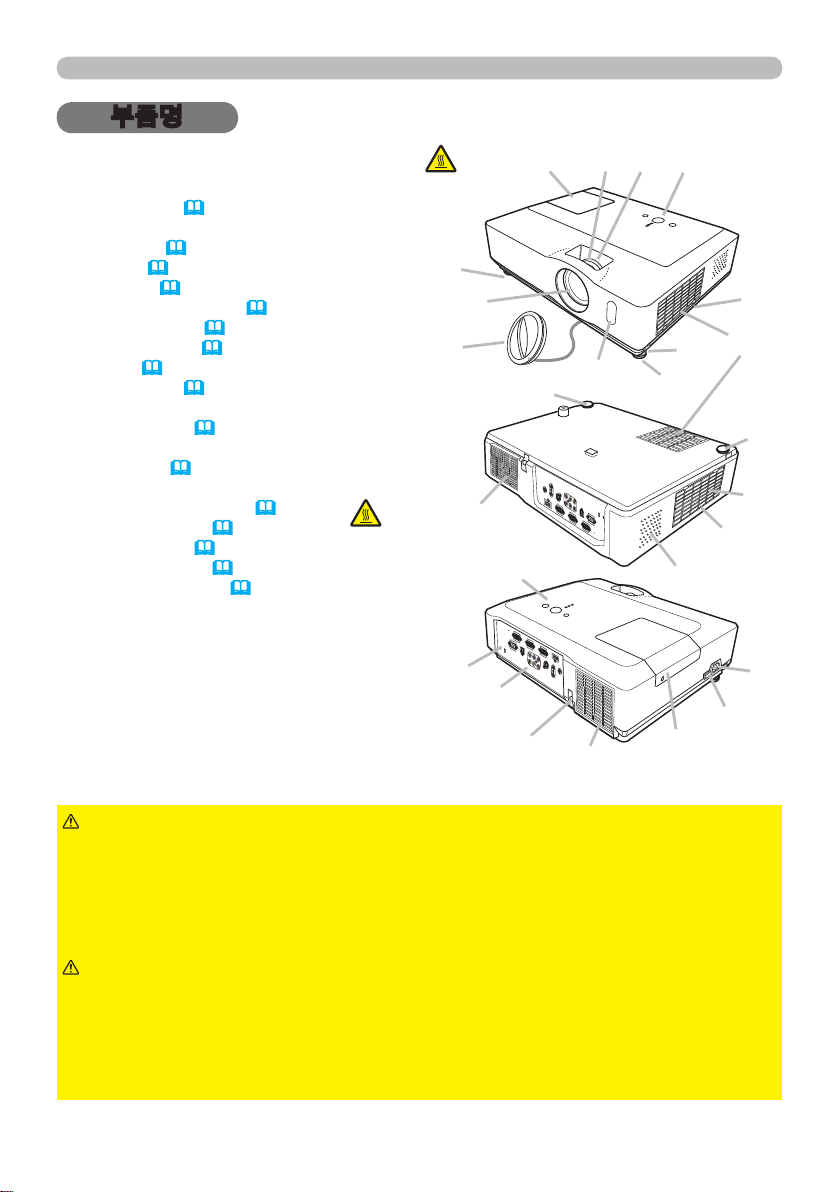
4
부품명
부품명
프로젝터
(1) 램프 커버 (
램프 유닛은 내부에 있음 .
(2) 초점 링 (
(3) 줌 링 (
(4) 제어판 (
(5) 조정발 버튼 (x 2) (
(6) 조정발 (x 2) (
(7) 리모컨 센서 (
(8) 렌즈 (
(9) 렌즈 커버 (
(10) 흡기구
(11) 필터 커버 (
(12) 스피커 (
(13) 배기구
(14)
(15) 전원 스위치 (
(16) 후면 패널 (
(17) 시큐리티 바 (
(18) 시큐리티 슬롯 (
에어 필터와 흡기구는 내부에 있음 .
AC IN
55)
18)
18)
5)
18)
12)
59)
3)
57)
36)
(AC 소켓 ) (
5)
14)
11)
11)
18)
11)
뜨거움 !
(6)
(9)
(13)
(18)
뜨거움 !
(8)
(16)
(1) (2) (3) (4)
(7)
(6)
(4)
(17)
(13)
(6)
(1)
(5)
(12)
(11)
(10)
(6)
(10)
(11)
(14)
(15)
경고
► 뜨거움 ! : 프로젝터 사용 중에 또는 사용 직후 램프 커버와 배기구
주위를 만지면 안 됩니다 . 매우 뜨겁습니다 .
► 강한 빛은 눈에 좋지 않으므로 램프가 켜져 있을 때 렌즈나 통기구를 들여다
보면 안 됩니다 .
► 프로젝터를 잡지 않은 채로 조정발 버튼을 조작하면 안 됩니다 . 프로젝터가
떨어질 수도 있습니다 .
주의
► 원활하게 통풍되게 하여 프로젝터의 과열을 방지합니다 . 통기구를
덮거나 , 차단하거나 틀어막으면 안 됩니다 . 통기구에 달라붙을 수 있거나 빨려
들어갈 수 있는 것을 흡기구 주위에 놓으면 안 됩니다 . 에어 필터를 정기적으로
청소합니다 .
► 시큐리티 바와 시큐리티 슬롯을 이용하여 프로젝터가 떨어지는 것을 방지하
면 안 됩니다 . 원래 그런 용도로 고안된 것이 아니기 때문입니다 .
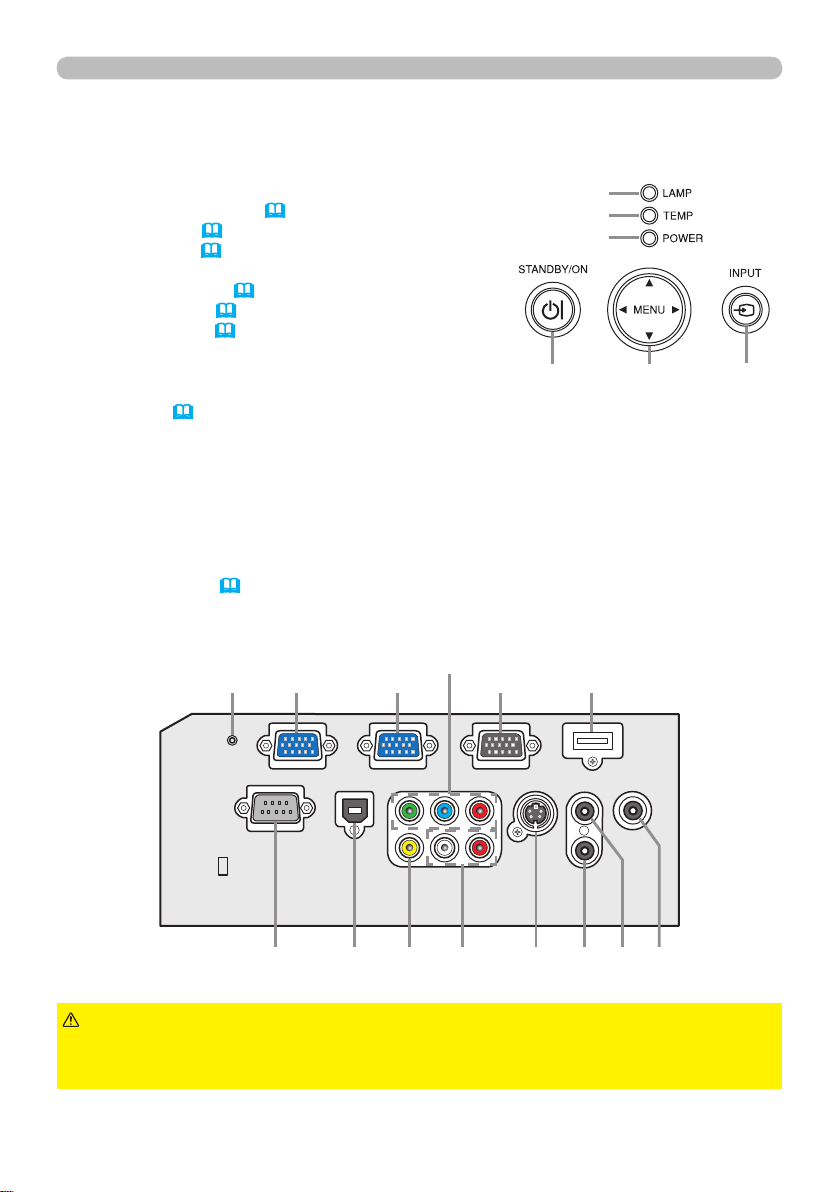
5
제어판
부품명
(1)
STANDBY/ON
(2)
(3)
(4)
(5)
(6)
버튼 (
INPUT
버튼 (
MENU
네 개의 커서 버튼으로 구성됨 .
POWER
표시기 (
TEMP
표시기 (
LAMP
후면 패널
(1)
AUDIO IN1
(2)
AUDIO IN2
(3)
AUDIO OUT
(4)
COMPUTER IN1
(5)
COMPUTER IN2
(6)
MONITOR OUT
(7) 셧다운 스위치 (
(8)
CONTROL
버튼 (
표시기 (
9)
(
포트
포트
포트
포트
15, 22)
22)
14, 61)
61)
61)
포트
포트
포트
62)
(7) (14)
14)
(4)
(9)
(10)
(11)
(12)
(13)
(14)
(10)
(5) (6)
(6)
(5)
(4)
(1) (2)(3)
포트
USB
COMPONENT
(
Y, Cb/Pb, Cr/Pr
포트
VIDEO
S-VIDEO
AUDIO IN3 (L,R
HDMI
포트
포트
) 포트
) 포트
(13)
(11)(9) (12)
(3)
(1)(2)
주의
(8)
► 셧다운 스위치는 프로젝터가 정상적 조작을 통해 꺼진 경우에만 사
용합니다 . 셧다운 스위치를 누르면 프로젝터를 냉각시키지도 않은 상태에서 프
로젝터 동작이 정지되기 때문입니다 .

6
부품명
VIDEO
DOC.CAMERA
KEYSTONE
ASPECT SEARCH
BLANK
MUTE
MY BUTTON
POSITION
12
ESC
ENTER
MENU
RESET
COMPUTER
MY SOURCE/
AUTO
MAGNIFY
PAGE
UP
VOLUME
DOWN
ON
OFF
㧗
FREEZE
리모컨
(1)
(2)
(3)
(4)
(5)
(6)
(7)
(8)
(9)
(10)
(11)
(12)
(13)
(14)
(15)
(16)
(17)
(18)
(19)
(20)
(21)
버튼 (
VIDEO
COMPUTER
SEARCH
STANDBY/ON
ASPECT
AUTO
BLANK
버튼 (
버튼 (
버튼 (
MAGNIFY - ON
MAGNIFY - OFF
MY SOURCE/DOC.CAMERA
VOLUMEPAGE UP
PAGE DOWN
VOLUME+
버튼 (
MUTE
FREEZE
MY BUTTON - 1
MY BUTTON - 2
KEYSTONE
POSITION
버튼 (
MENU
버튼 (
버튼 (
버튼 (
버튼 (
버튼 (
버튼 (
버튼 (
버튼 (
16)
17)
버튼 (
17)
19)
21)
버튼 (
버튼 (
버튼 (
15)
버튼 (
버튼 (
22)
15)
13)
21)
15)
15)
20)
19, 22)
(22) ▲/▼/◄/► 커서 버튼 (
(23)
(24)
(25)
(26) 배터리 커버 (
ENTER
버튼 (
ESC
RESET
버튼 (
버튼 (
13, 22, 23)
13, 22)
13, 22, 23)
12)
14)
20)
13, 20)
13)
버튼 (
43)
43)
13, 22, 23)
16, 43)
(2)
(1)
(6)
(5)
(16)
(8)
(9)
(19)
(17)
(20)
(22)
(24)
(10)
(4)
(3)
(7)
(12)
(14)
(11)
(13)
(15)
(18)
(21)
(23)
(25)
(26)
리모컨 후면
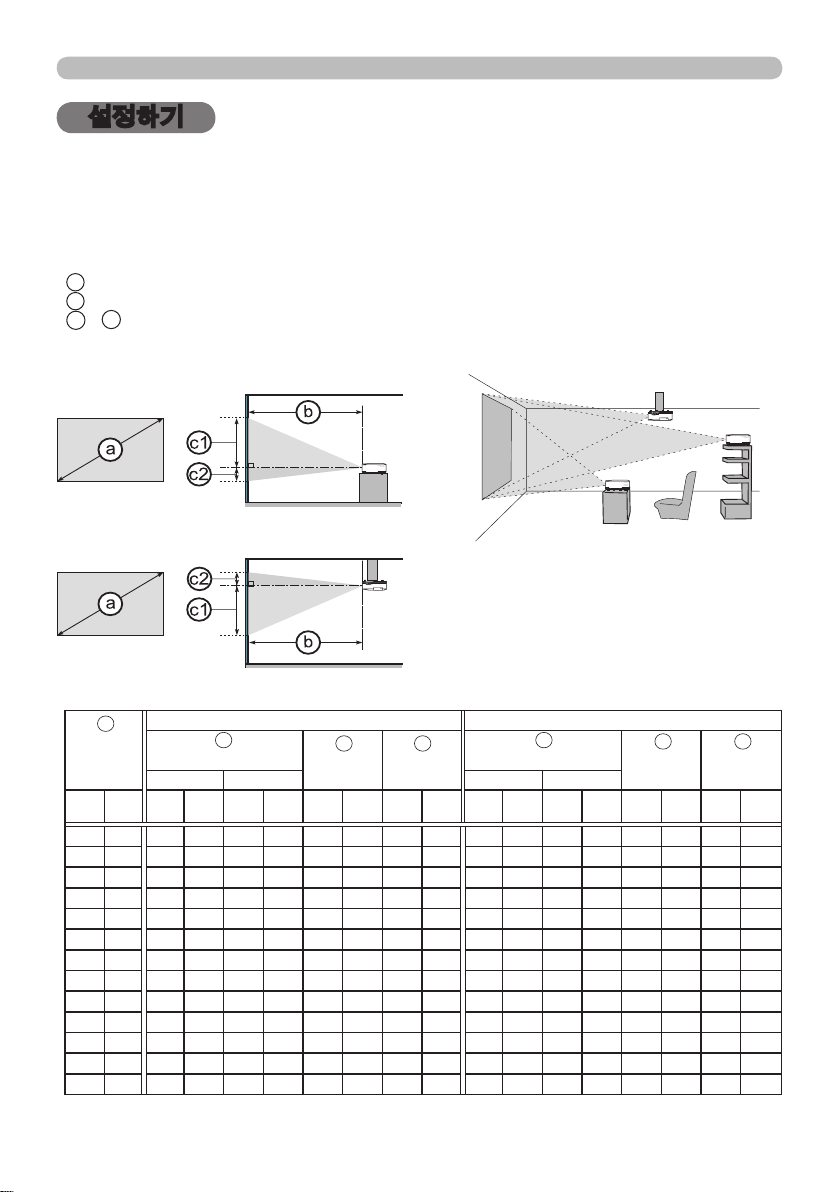
7
설정하기
설정하기
프로젝터가 사용되는 환경과 방식에 따라서 프로젝터를 설치하십시오 .
정렬
아래의 그림 및 아래의 표를 참고로 하여 화면 사이즈와 투영 거리를 결정하여 주십시오 .
풀 사이즈 일 때의 : 1280 × 800
a
화면 사이즈 ( 대각선 방향 )
b
투사 거리 ( ± 10%)
c1 , c2 화면 높이 ( ± 10%)
수평면에 설치한 경우
천장에 매단 경우
• 프로젝터와 벽과 같은 물체는 30cm
이상의 거리를 두십시오 .
• 천정에 매다는 것과 같이 특수하게 설
치할 때에는 사전에 대리점에 상담해
주십시오 .
a
화면 사이즈
대각선 방향
(
형
m m
( 인치 )
30 0.8 0.9 36 1.1 44 40 16 1 0 1.1 41 1.3 50 45 18 1 0
40 1.0 1.2 49 1.5 59 53 21 1 0 1.4 56 1.7 67 60 24 1 0
50 1.3 1.6 61 1.9 74 66 26 1 1 1.8 70 2.1 84 75 31 2 1
60 1.5 1.9 74 2.3 89 79 31 2 1 2.1 84 2.6 101 90 37 2 1
70 1.8 2.2 86 2.6 104 92 36 2 1 2.5 98 3.0 118 105 43 2 1
80 2.0 2.5 99 3.0 119 106 42 2 1 2.8 112 3.4 135 119 49 2 1
90 2.3 2.8 111 3.4 134 119 47 2 1 3.2 126 3.9 152 134 55 3 1
100 2.5 3.1 124 3.8 149 132 52 3 1 3.6 140 4.3 169 149 61 3 1
120 3.0 3.8 149 4.5 179 158 62 3 1 4.3 169 5.1 203 179 74 4 1
150 3.8 4.7 186 5.7 224 198 78 4 2 5.4 211 6.4 254 224 92 5 2
200 5.1 6.3 249 7.6 299 264 104 5 2 7.2 282 8.6 338 299 123 6 2
250 6.4 7.9 311 9.5 374 330 130 7 3 9.0 352 10.8 423 373 153 8 3
300 7.6 9.5 374 11.4 449 396 156 8 3 10.7 423 12.9 508 448 184 9 4
프로젝터 거리
)
최소 최대 최소 최대
16:10 화면인 경우 4:3 화면인 경우
인치
b
m
인치
c1 c2
화면 높이 화면 높이
cm
인치
cm
인치
m
b
프로젝터 거리
m
인치
c1
화면 높이 화면 높이
cm
인치
인치
c2
cm
인치

8
설정하기
정렬 ( 계속 )
경고
► 프로젝터를 안정된 수평 위치에 설치합니다 . 프로젝터가 떨어지거
나 부딪쳐 넘어질 경우 부상을 당하거나 프로젝터가 손상될 수 있습니다 . 따라
서 손상된 프로젝터를 사용하면 화재 또는 감전이 발생할 수 있습니다 .
• 프로젝터를 흔들리거나 기울어진 받침대와 같이 불안정하거나 , 경사지거나 진
동이 있는 면에 설치하면 안 됩니다 .
• 프로젝터를 측면 , 전면 또는 후면이 위를 향하게 하여 설치하면 안 됩니다 .
• 천정과 같은 곳에 매달아서 사용하는 경우 등의 특수한 설치를 하기 전에는 대
리점에 문의합니다 .
► 프로젝터를 선선한 장소에 설치하고 통풍이 원활하게 되는지 확인합니다 . 프
로젝터가 과열되면 화재 , 화상 또는 프로젝터 오작동이 발생할 수 있습니다 .
• 프로젝터의 통기구를 막거나 차단하거나 덮으면 안 됩니다 .
• 프로젝터의 측면과 벽과 같은 다른 물체 사이에 30cm 이상의 거리를 둡니다 .
• 프로젝터를 금속성 물체 또는 열에 약한 물체에 올려 놓으면 안 됩니다 .
• 프로젝터를 카펫 , 쿠션 또는 침구류에 올려 놓으면 안 됩니다 .
• 프로젝터를 직사광선이 비치는 장소 또는 히터와 같은 고온의 물체 근처에 설
치하면 안 됩니다 .
• 프로젝터 렌즈 또는 통기구 근처나 프로젝터 상부에는 어떤 물체도 놓으면 안
됩니다 .
• 프로젝터 바닥면의 통기구에 빨려들어갈 수 있거나 달라붙을 수 있는 것을 놓
으면 안 됩니다 . 본 프로젝터에는 바닥면에도 몇 개의 흡기구가 있습니다 .
► 프로젝터를 젖을 수도 있는 곳에 설치하면 안 됩니다 . 프로젝터가 물에 젖거
나 프로젝터 내부에 액체가 들어가면 화재 , 감전 또는 프로젝터 오작동이 발생
할 수 있습니다 .
• 프로젝터를 욕실 또는 야외에 설치하면 안 됩니다 .
• 프로젝터 근처에 액체가 포함된 것을 놓으면 안 됩니다 .
주의
► 프로젝터를 연기가 많거나 , 습하거나 먼지가 많은 장소에 설치하면
안 됩니다 . 프로젝터를 그러한 장소에 설치하면 화재 , 감전 또는 프로젝터 오작
동이 발생할 수 있습니다 .
• 프로젝터를 가습기 , 흡연 공간 또는 주방 근처에 설치하면 안 됩니다 .
► 빛이 프로젝터의 리모컨 센서에 직접 닿지 않는 위치에 프로젝터를 설치합니
다.
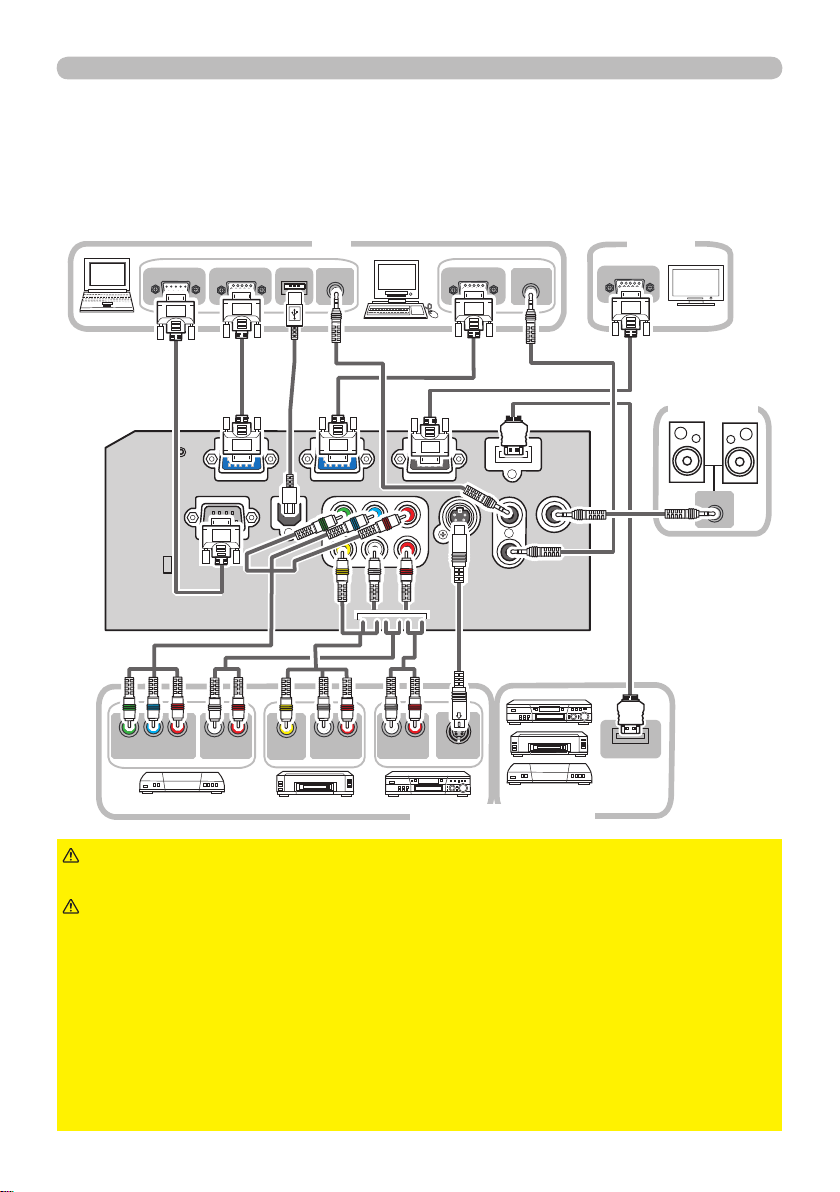
9
AUDIO IN
Y CB/PB CR/P
R
COMPONENT VIDEO OUT
L R
AUDIO OUT
VIDEO OUT
L R
AUDIO OUT
L R
AUDIO OUT
S-VIDEO OUT
AUDIO OUT
RGB OUT
AUDIO OUT
USB
RGB OUT
RS-232C
HDMI OUT
RGB IN
설정하기
기기 연결하기
반드시 기기 사용 설명서의 내용을 숙지한 다음 기기를 프로젝터에 연결해야 합
니다 . 모든 기기가 본 제품에 연결하기에 적합한지 확인하고 연결에 필요한 케이
블을 준비합니다 . 다음 그림을 참조하여 기기를 연결합니다 .
PC
모니터
스피커
( 앰프 포함 )
VCR/DVD 플레이어
경고
►
주의
► 프로젝터와 부속품을 분해하거나 개조하면 안 됩니다 .
케이블이 손상되지 않도록 주의하고 손상된 케이블은 사용하지 말아야 합니다 .
► 기기를 프로젝터에 연결하기 전에 모든 기기를 끄고 전원 코드를 뽑
습니다 . 전원이 켜져 있는 기기를 프로젝터에 연결할 경우 극도로 커다란 잡음
이 발생하거나 기타 이상으로 인해 해당 기기와 프로젝터가 오작동하거나 손상
될 수 있습니다 .
► 적절한 부속품 또는 지정된 케이블을 사용합니다 . 법규에 의해 특정 길이 또
는 페라이트 코어가 요구될 수도 있는 비부속품 케이블에 대해서는 대리점에 문
의합니다 . 한쪽에만 코어가 장착된 케이블의 경우 코어가 장착된 쪽을 프로젝터
에 연결합니다 .
► 기기가 올바른 포트에 연결되어 있는지 확인합니다 . 올바르게 연결되지 않을
경우 해당 기기와 프로젝터가 오작동하거나 손상될 수도 있습니다 .
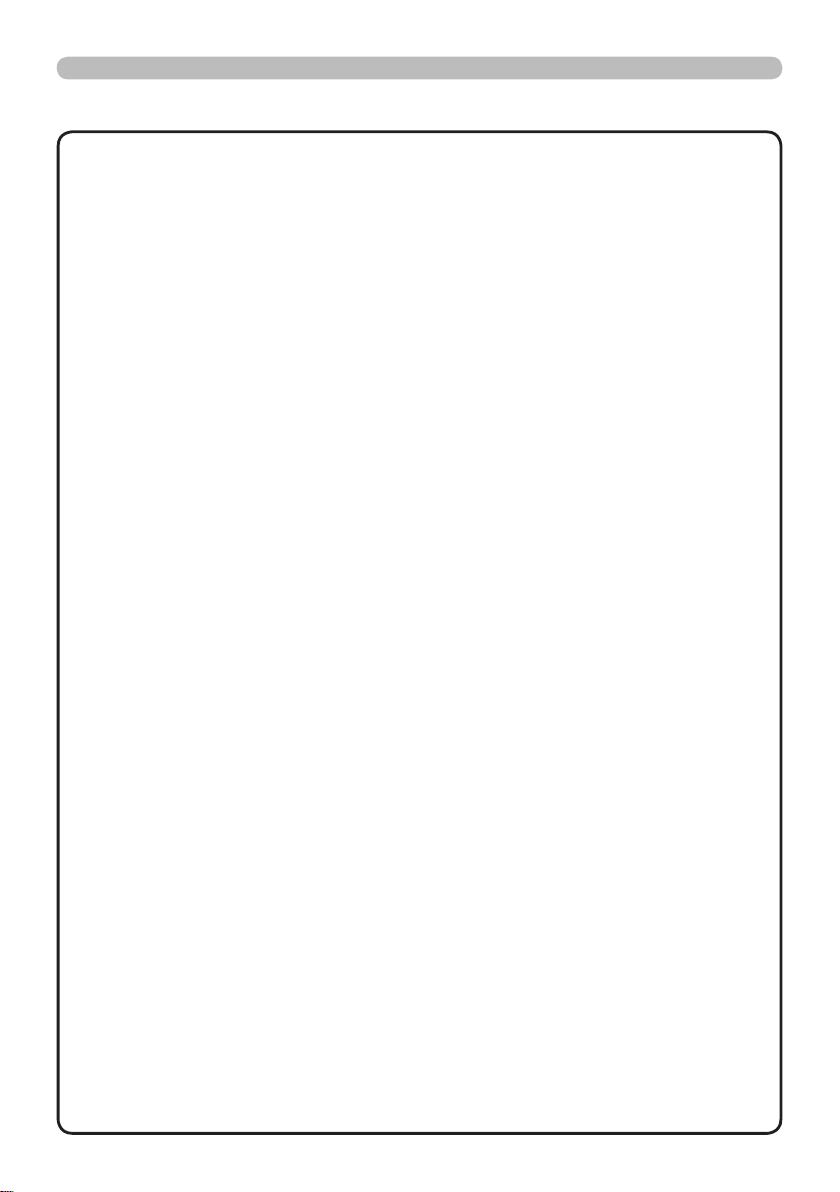
10
설정하기
기기 연결하기 ( 계속 )
알림
• 기기를 프로젝터에 연결하기 전에 기기 사용 설명서의 내용을 숙지한 다음 모
든 기기가 본 제품에 연결하기에 적합한지 확인합니다 . PC 에 연결하기 전에 신호 레
벨 , 신호 타이밍 , 해상도를 점검합니다 .
- 일부 신호를 본 프로젝터에 입력하기 위해 어댑터가 필요할 수도 있습니다 .
- 일부 PC 에는 본 프로젝터가 지원하지 않는 일부 신호가 포함될 수 있는 다중 화면
표시 모드가 있습니다 .
- 프로젝터는 최고 UXGA(1600X1200) 해상도의 신호를 표시할 수 있지만 , 신호는 프
로젝터의 패널 해상도로 변환된 다음 표시됩니다 . 입력 신호의 해상도와 프로젝터
패널의 해상도가 동일한 경우 최고의 표시 성능이 발휘될 수 있습니다 .
• 연결하는 중에 케이블 커넥터의 모양이 연결 포트에 맞는지 확인합니다 . 또한 커넥
터의 나사를 단단히 죕니다 .
• 노트북 PC 를 프로젝터에 연결할 때 노트북 PC 의 외부 RGB 출력을 작동시킵니다 .
( 노트북 PC 를 CRT 디스플레이로 설정하거나 LCD와 CRT 디스플레이로 설정합니다.)
이러한 설정 방법에 대한 자세한 내용은 해당 노트북 PC 의 사용 설명서를 참조하십시
오.
• 영상 해상도가 입력에 따라 PC 에서 변경될 때 자동조정 기능이 실행되는 데 시간이
걸려 자동조정 기능이 완료되지 않을 수도 있습니다 .
이러한 경우 Windows 에서 새 해상도에 대해 " 예 / 아니오 " 를 선택하기 위한 확인란
이 표시되지 않을 수도 있습니다 . 그럴 경우 해상도는 기본 해상도로 복귀합니다 . 다
른 CRT 또는 LCD 모니터를 사용하여 해상도를 변경할 수도 있습니다 .
• 어떤 경우에는 본 프로젝터가 적절한 영상을 표시하지 못하거나 스크린에 어떤 영상
도 표시하지 못할 수도 있습니다 . 예를 들어 일부 입력 신호의 경우 자동조정 기능이
올바르게 동작하지 않을 수도 있습니다 . 컴포지트 Sync 또는 Sync on G 의 입력 신호
는 본 프로젝터를 혼란하게 하여 프로젝터가 올바른 영상을 표시하지 못할 수도 있습
니다 .
•
본 모델의
와 호환되며 , 따라서 HDCP 호환형 DVD 플레이어 등의 비디오 신호를 표시할 수 있습니다 .
포트는 HDCP( 고대역 디지털 컨텐트 보호 : High-bandwidth Digital Content Protection)
HDMI
플러그 앤 플레이 기능에 대하여
플러그 앤 플레이 (Plug-and-Play) 는 PC, 컴퓨터 운영체제 , 주변 기기 ( 디스플레이
장치 등 ) 로 구성된 하나의 시스템입니다 . 본 프로젝터는 VESA DDC 2B 호환형입니
다 . 플러그 앤 플레이는 본 프로젝터를 VESA DDC( 디스플레이 데이터 채널 : display
data channel) 호환형 PC 에 연결함으로써 사용될 수 있습니다 .
• RGB 케이블을
합니다 . 플러그 앤 플레이는 다른 종류의 연결이 시도될 경우 올바르게 동작하지 않을
수도 있습니다 .
• 본 프로젝터는 플러그 앤 플레이 모니터이므로 사용자 PC 의 표준 드라이버를 사용
하십시오 .
COMPUTER IN1
포트 (DDC 2B 호환형 ) 에 연결하여 이 기능을 활용
HDMI 에 대한 알림
•
- 비디오 신호 :
-PC 신호 : Operating Guide - Technical 편 참조
- 오디오 신호 : 포맷 리니어 PCM
• 본 프로젝터는 HDMI 또는 DVI 커넥터가 탑재된 다른 기기와 연결될 수 있습니다 . 그
러나 일부 장비의 경우 연결하면 프로젝터가 비디오 기능 정지 또는 오디오 기능 정지
와 같은 오작동을 일으킬 수도 있습니다 .
• HDMI 로고가 새겨진 HDMI 케이블을 사용합니다 .
•
HDMI
는 다음 신호들을 지원합니다 .
HDMI
프로젝터가 DVI 커넥터를 탑재한 기기와 연결될 때 DVI-HDMI 연결 케이블을 이용하여
입력에 연결하고 오디오 케이블을 이용하여
480i@60,480p@60,576i@50,720p@50/60,1080i@50/60,1080p@50/60
샘플링 주 파수 48kHz / 44.1kHz / 32kHz
입력 가운데 하나와 연결합니다 .
AUDIO
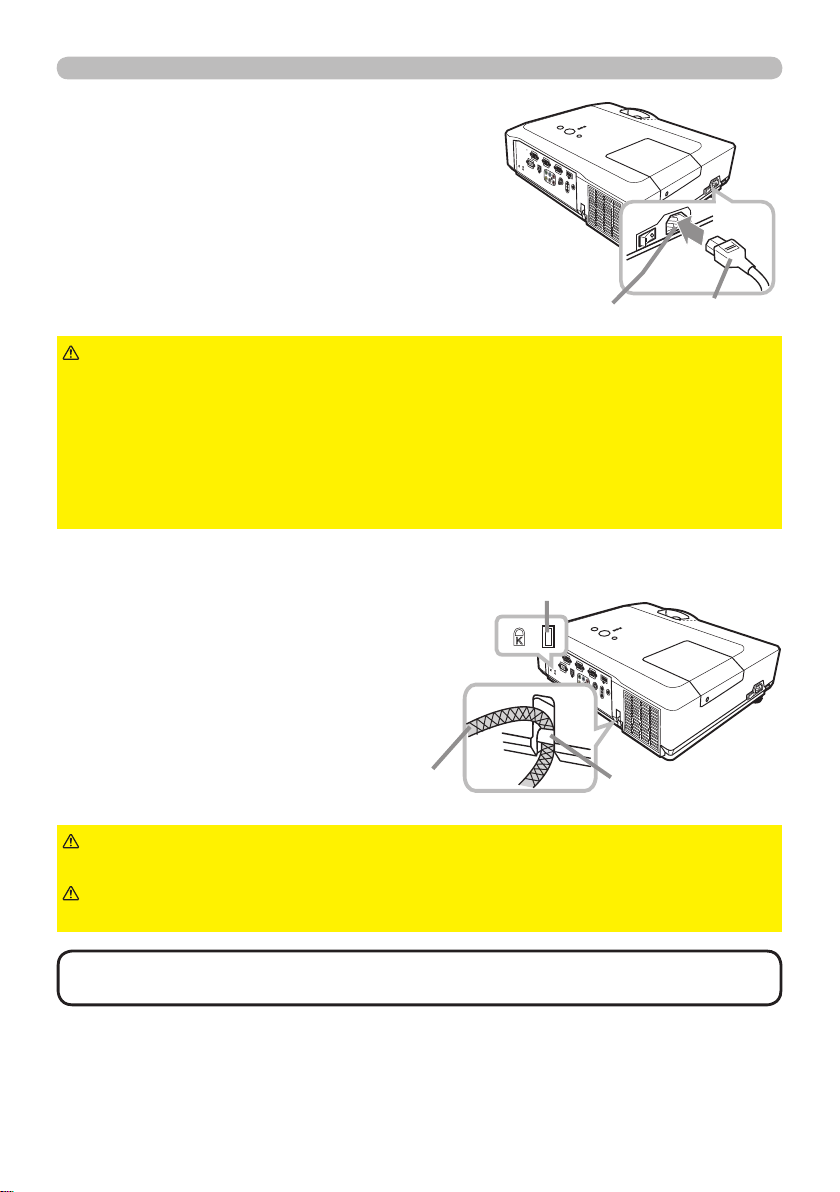
11
전원 연결하기
우선 프로젝터의 전원 스위치가 OFF 위치 ("O"
표시 ) 로 설정되어 있는지 확인합니다 .
전원 코드의 커넥터를 프로젝터의 AC IN
1.
(AC 소켓 ) 에 연결합니다 .
전원 코드의 플러그를 콘센트에 단단히 꽂
2.
습니다 .
AC IN
설정하기
전원 코드
경고
면 화재 또는 감전이 발생할 수 있습니다 .
• 프로젝터와 함께 제공된 전원 코드만 사용합니다 . 전원 코드가 손상된 경우 대
리점에 문의하여 새 것을 구입합니다 .
• 전원 코드와 일치하는 전압이 흐르는 콘센트에만 전원 코드를 꽂습니다 . 전원
콘센트는 프로젝터와 가까운 곳에 있어야 하며 쉽게 접근할 수 있어야 합니다 .
전원 코드는 빼서 따로 보관합니다 .
• 전원 코드를 개조하면 안 됩니다 .
시큐리티 바와 슬롯 사용하기
프로젝터의 시큐리티 바에는 시중에서 판매
하는 최대 직경 10mm 의 도난 방지 체인 또
는 와이어를 부착할 수 있습니다 .
또한 본 제품에는 켄싱턴 잠금장치용 시큐
리티 슬롯이 있습니다 .
자세한 내용은 시큐리티 도구의 사용 설명
서를 참조합니다 .
경고
방지하면 안 됩니다 . 원래 그런 용도로 고안된 것이 아니기 때문입니다 .
주의
무 뜨거울 수도 있습니다 .
► 전원 코드를 연결할 때는 특히 주의하십시오 . 올바르지 않게 연결하
시큐리티 슬롯
도난 방지 체인 또는 와이어
► 시큐리티 바와 시큐리티 슬롯을 이용하여 프로젝터가 떨어지는 것을
► 도난 방지 체인 또는 와이어를 배기구 근처에 놓으면 안 됩니다 . 너
시큐리티 바
알림
적인 도난 방지 수단으로 사용되도록 고안된 것입니다 .
• 시큐리티 바와 시큐리티 슬롯은 만능의 도난 방지 수단이 아니며 보조
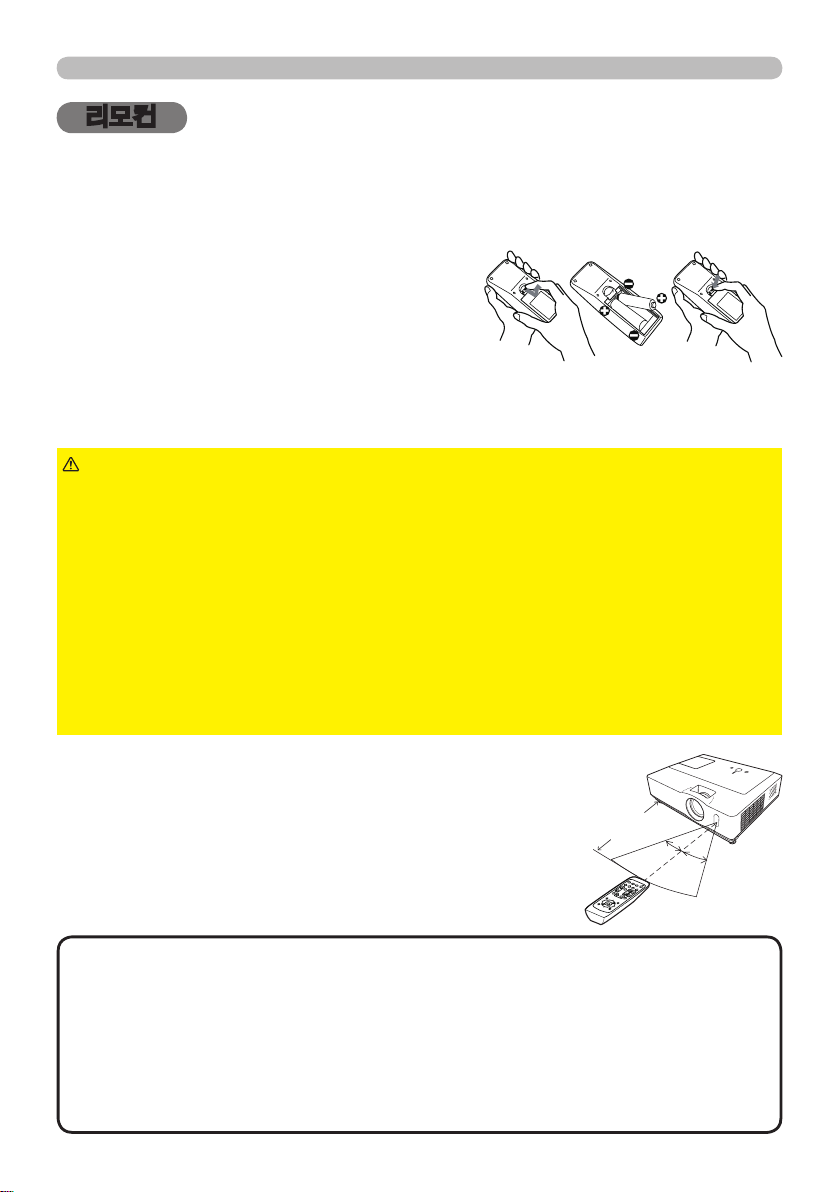
12
리모컨
리모컨
배터리 끼우기
리모컨을 사용하기 전에 배터리를 끼우십시오 . 리모컨이 오작동하기 시작하면 배
터리를 교환합니다 . 리모컨을 오랫동안 사용하지 않을 경우 리모컨에서 배터리를
제거하여 안전한 장소에 보관합니다 .
배터리 커버의 고리 부분을 잡고 배터
1.
리 커버를 제거합니다 .
두 개의 AA 배터리를 (HITACHI MAXELL,
2.
부품 번호 LR6 또는 R6P) 리모컨에 표시된
대로 음극 단자와 양극 단자에 맞춰 정렬하
여 삽입합니다 .
배터리 커버를 화살표 방향으로 다시 끼워 딱 소리가 나게 제자리에 끼웁니
3.
다.
경고
터리를 올바르지 않게 사용하면 배터리의 폭발 , 균열 또는 누액이 발생하여 화
재 , 부상 또는 주변 환경의 오염이 발생할 수도 있습니다 .
• 지정된 배터리만 사용합니다 . 서로 다른 종류의 배터리를 동시에 사용하면 안
됩니다 . 새 배터리와 다 쓴 배터리를 함께 사용하면 안 됩니다 .
•
배터리를 끼울 때는 음극 단자와 양극 단자가 올바르게 정렬되어 있는지 확인합니다 .
• 배터리는 어린이와 애완동물이 접근할 수 없는 곳에 보관합니다 .
• 배터리를 재충전시키거나 , 단락시키거나 , 납땜하거나 분해하면 안 됩니다 .
•
배터리를 불 속이나 물 속에 넣으면 안 됩니다 . 배터리를 어둡고 선선하고 건조한 장소에 보관합니다 .
• 배터리의 누액을 발견할 경우 누액을 닦은 다음 배터리를 교환합니다 . 몸이나
옷에 누액이 묻은 경우 즉시 물로 잘 헹굽니다 .
• 배터리 폐기에 관한 현지 법률을 준수합니다 .
► 배터리는 언제나 주의하여 취급하고 지시된 대로만 사용합니다 . 배
리모컨 신호에 대하여
리모컨은 프로젝터의 리모컨 센서와 함께 동작합니다 .
본 프로젝터는 전면에 리모컨 센서가 있습니다 .
리모컨 센서는 활성화되어 있을 때 다음 범위 내의 신호
를 감지합니다 .
반경 3m 내에서 60 도 ( 센서 좌우의 30 도 ).
알림
로 직접 송신하기 어려운 경우 신호가 반사되게 합니다 .
• 리모컨은 적외선광을 사용하여 신호를 프로젝터에 송신하므로 ( 클래스 1
LED) 프로젝터로 송신되는 리모컨 신호를 차단할 수 있는 장애물이 없는 장소
에서 리모컨을 사용해야 합니다 .
• 리모컨은 강한 빛 ( 직사광선과 같은 ) 또는 극히 가까운 거리의 빛 ( 인버터 형
광등과 같은 ) 이 프로젝터의 리모컨 센서에 비치면 리모컨이 오작동할 수도 있
습니다 . 프로젝터의 위치를 조정하여 이러한 빛을 피합니다 .
• 스크린 등에 반사된 리모컨 신호도 이용될 수 있습니다 . 신호를 센서
약
3m
30º
30º

13
VIDEO
DOC.CAMERA
KEYSTONE
ASPECT SEARCH
BLANK
MUTE
MY BUTTON
POSITION
12
ESC
ENTER
MENU
RESET
COMPUTER
MY SOURCE/
AUTO
MAGNIFY
PAGE
UP
VOLUME
DOWN
ON
OFF
㧗
FREEZE
VIDEO
DOC.CAMERA
KEYSTONE
ASPECT SEARCH
BLANK
MUTE
MY BUTTON
POSITION
12
ESC
ENTER
MENU
RESET
COMPUTER
MY SOURCE/
AUTO
MAGNIFY
PAGE
UP
VOLUME
DOWN
ON
OFF
㧗
FREEZE
리모컨 신호의 주파수 변경하기
부속품인 리모컨은 신호 주파수 모드 1: 표준 (NORMAL) 과 모드 2:
고 (HIGH) 가운데 하나를 선택할 수 있습니다 . 리모컨이 올바르게
동작하지 않으면 신호 주파수를 변경해 봅니다 .
주파수 모드를 설정하려면 아래와 같은 두 버튼의 조합을 동시에 3
초 동안 누르십시오 .
(1) 모드 1: 표준 ...
(2) 모드 2: 고 ...
MAGNIFY OFF
VOLUME-
버튼과
버튼과
RESET
ESC
버튼으로 설정합니다 .
버튼으로 설정합니다 .
(2)
리모컨
(1)
프로젝터의 기타 메뉴 (
45) 의 서비스 설정에서 리모컨 주파수는
리모컨과 동일한 모드로 설정되어야 합니다 .
간편한 PC 마우스와 키보드처럼 사용하기
프로젝터의
여 PC 의
은 단순한 PC 마우스와 키보드처럼 동작합니다 .
(1) PAGE UP 키 : PAGE UP
(2) PAGE DOWN 키 : PAGE DOWN
(3) 왼쪽 마우스 버튼 : ENTER
(4) 이동 포인터 :
(5) ESC 키 : ESC
(6) 오른쪽 마우스 버튼 : RESET
경고
사용하면 장비가 손상될 수도 있습니다 . 이 기능을 사용
할 때는 본 제품을 PC 에만 연결하십시오 . PC 의 사용
설명서를 확인한 다음 본 제품을 PC 에 연결합니다 .
알림
• 본 제품의 간편한 마우스와 키보드 기능이 올바르게 동작하지 않을 경
우 다음 사항을 점검합니다 .
- USB 케이블을 이용하여 본 프로젝터와 노트북 PC 와 같이 포인팅 장치 ( 트
랙 볼 같은 ) 가 내장된 PC 를 연결하는 경우 , 내장형 포인팅 장치가 이 기능에
우선할 수 있으므로 BIOS 설정 메뉴를 실행한 다음 외장형 마우스를 선택하고
내장형 포인팅 장치를 사용 불가로 설정합니다 .
- 이 기능을 사용하려면 Windows 95 OSR 2.1 이상이 필요합니다 . 또한 이 기
능은 PC 의 구성과 마우스 드라이버에 따라 동작하지 않을 수도 있습니다 . 이
기능은 일반적인 USB 마우스 또는 키보드를 작동시킬 수 있는 PC 에서 사용할
수 있습니다 .
- 한 번에 두 버튼 누르기 같은 것은 불가능합니다 ( 예를 들어 두 버튼을 동시
에 누르면 마우스 포인터가 대각선 방향으로 이동합니다 ).
- 이 기능은 프로젝터가 올바르게 동작하고 있는 경우에만 동작합니다 . 이 기
능은 램프가 워밍업을 하는 중에 (POWER 표시기가 녹색으로 점멸 ), 음량과
디스플레이를 조정하는 중에 , 키스톤 교정 중에 , 화면 확대 중에 , 공백 화면
기능을 이용하는 중에 또는 메뉴 화면을 표시하는 중에는 사용할 수 없습니다 .
포트 (B 형 ) 를 마우스 케이블을 이용하
USB
포트 (A 형 ) 와 연결하면 부속품인 리모컨
USB
버튼을 누릅니다 .
버튼을 누릅니다 .
버튼을 누릅니다 .
커서 버튼 ▲, ▼, ◄, ► 를 이용합니다 .
버튼을 누릅니다 .
버튼을 누릅니다 .
► 간편한 마우스와 키보드 기능을 부적절하게
USB
포트
(3)
(5)
(1)
(2)
(4)
(6)

14
VIDEO
DOC.CAMERA
KEYSTONE
ASPECT SEARCH
BLANK
MUTE
MY BUTTON
POSITION
12
ESC
ENTER
MENU
RESET
COMPUTER
MY SOURCE/
AUTO
MAGNIFY
PAGE
UP
VOLUME
DOWN
ONOFF
㧗
FREEZE
전원 켜기 / 끄기
HOME
PAGE UP
PAGE DOWN
END
VIDEO
SEARCH
FREEZE
OFF
ON
MAGNIFY
ASPECTAUTO
BLANK
MUTE
VOLUME
KEYSTONE
MY BUTTON
POSITION
12
ESC
ENTER
MENU
RESET
COMPUTER
전원 켜기 / 끄기
전원 켜기
전원 코드가 프로젝터와 콘센트에 단단히 올바르게
1.
연결되어 있는지 확인합니다 .
렌즈 커버를 제거하고 전원 스위치를 ON 위치로 설
2.
정합니다 ( “ I ” 표시 ).
POWER
다 (
표시기가 계속 오렌지색으로 켜져 있습니
61). 그런 다음 몇 초 동안 기다립니다 . 왜
STANDBY/ON
POWER
냐하면 버튼들이 이 몇 초 동안 올바르게 기능하지
않을 수도 있기 때문입니다 .
프로젝터 또는 리모컨의
3.
니다 .
투사 램프가 점등되고
STANDBY/ON
POWER
표시기가 녹색으로 점
버튼을 누릅
멸하기 시작합니다 . 전원이 완전히 켜지면 전원 표시
기가 점멸을 중지하고 녹색으로 계속 켜져 있습니다
(
61).
영상을 표시하려면 " 입력 신호 선택하기 " 단원을 따라 입력
신호를 선택합니다 (
15).
전원 끄기
프로젝터 또는 리모컨의
1.
라는 메시지가 5 초 동안 표시됩니다 .
이 메시지가 표시되어 있는 동안
2.
프로젝터 램프가 꺼지고
프 냉각이 완료되면
습니다 (
POWER
3.
스위치를 OFF 위치로 설정합니다 ("
POWER
61).
표시기가 오렌지색으로 계속 켜져 있는지 확인한 다음 전원
표시기가 꺼집니다 . 렌즈 커버를 부착합니다 .
STANDBY/ON
POWER
POWER
표시기가 점멸을 중지하고 오렌지색으로 계속 켜져 있
프로젝터를 끈 뒤 약 10 분 이내에 프로젝터를 켜면 안 됩니다 . 프로젝터
를 너무 빨리 다시 켜면 프로젝터의 일부 소모품의 수명이 단축될 수도 있
습니다 .
버튼을 누릅니다 . 화면에 " 전원을 끕니까 ?"
STANDBY/ON
버튼을 다시 누릅니다 .
표시기가 오렌지색으로 점멸하기 시작합니다 . 램
" 표시 ).
O
버튼
표시기
전원 스위치
전원 스위치
►
경고
프로젝터 전원이 켜지면 강한 빛이 방출됩니다 . 프로젝터 렌즈를 들
여다보거나 프로젝터의 개구부들을 통해 프로젝터 내부를 들여다보면 안 됩니다 .
► 프로젝터 사용 중에 또는 사용 직후 램프 커버와 배기구 주위를 만지면 안 됩
니다 . 매우 뜨겁습니다 .
알림
• 전원을 올바른 순서로 켜고 끕니다 . 프로젝터 전원을 먼저 켜고 연결
된 기기들의 전원을 켭니다 .
• 기타 메뉴의 자동 전원 켜짐이 사용로 설정되고 마지막에 전원 스위치로 전원
을 끈 경우 , STANDBY/ON 버튼을 누르지 않고 전원 스위치를 켜도 투사 램프
가 점등됩니다 (41).
• 셧다운 스위치는 (62) 프로젝터가 정상적인 절차에 의해 꺼지지 않는 경우
에만 사용합니다 .
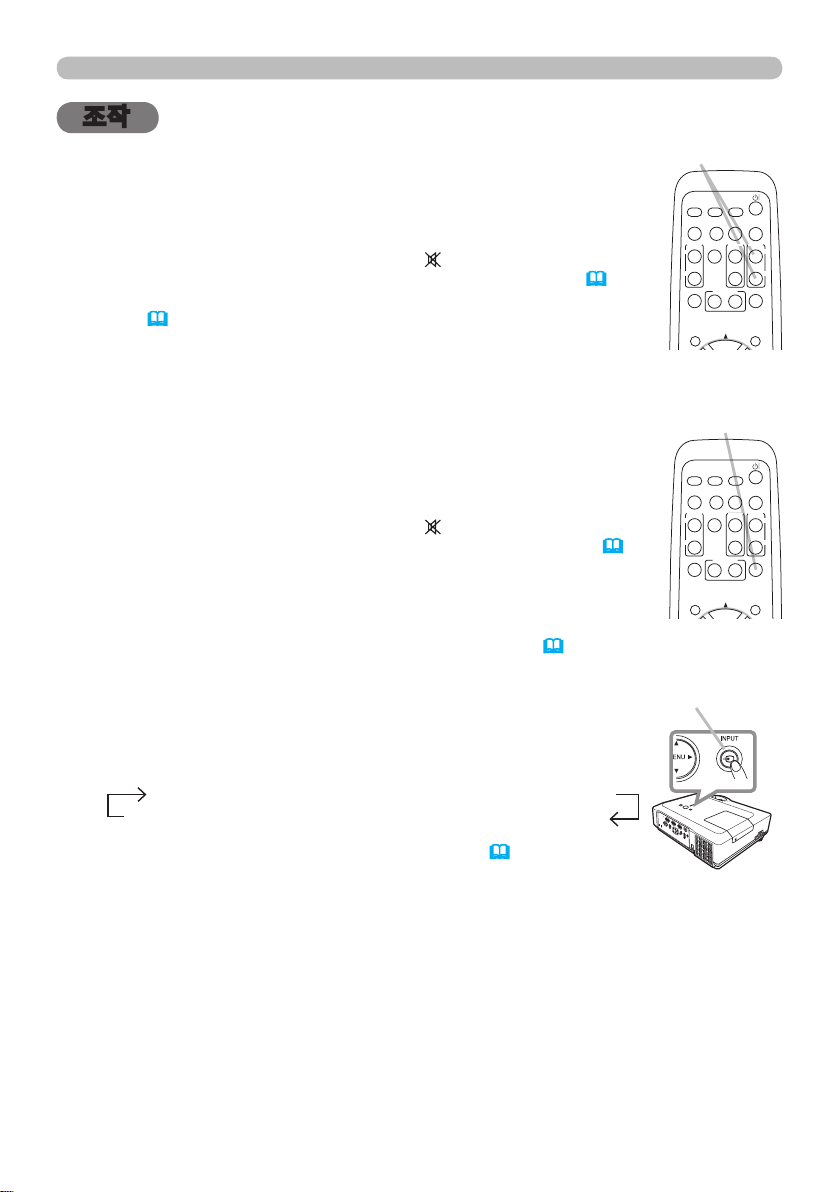
15
조작
VIDEO
DOC.CAMERA
KEYSTONE
ASPECT SEARCH
BLANK
MUTE
MY BUTTON
POSITION
12
MENU
COMPUTER
MY SOURCE/
AUTO
MAGNIFY
PAGE
UP
VOLUME
DOWN
ON
OFF
㧗
FREEZE
VIDEO
DOC.CAMERA
KEYSTONE
ASPECT SEARCH
BLANK
MUTE
MY BUTTON
POSITION
12
MENU
COMPUTER
MY SOURCE/
AUTO
MAGNIFY
PAGE
UP
VOLUME
DOWN
ON
OFF
㧗
FREEZE
음량 조정하기
VOLUME+/VOLUME-
1.
음량 조정을 위한 대화상자가 화면에 표시됩니다 . 어떤 조작도 하지
않는 경우에도 몇 초 뒤 대화상자가 자동으로 사라집니다 .
•
사용 중인 영상 입력 포트에 사용하기 위한 이 선택된 경우 음량 조정을
할 수 없습니다 . 음성입력 메뉴의 AUDIO 항목을 참조하십시오
• 프로젝터가 대기 모드인 경우 , AUDIO 의 오디오 출력 스탠바이에 대
해서 (
36) 을 선택하지 않은 경우 볼륨을 조절할 수 있습니다 .
버튼을 사용하여 음량을 조정합니다 .
일시적 음소거
리모컨의
1.
화면에 대화상자가 표시되어 음소거 상태임을 표시합니다 .
사운드를 복원하려면
버튼을 누릅니다 . 어떤 조작도 하지 않는 경우에도 몇 초 뒤 대화상
자가 자동으로 사라집니다 .
•
사용 중인 영상 입력 포트에 사용하기 위한 이 선택된 경우 언제나 음소
거 상태가 됩니다 . 음성입력 메뉴의 AUDIO 항목을 참조하십시오
VIDEO
(NTSC),
•
COMPUTER IN1
부터의 신호를 선택한 동안 사운드가 음소거된 경우 , C.C. 메뉴의 디
스플레이 항목이 자동조정로 설정되고 입력 신호가 C.C. 기능을 지원
하는 경우 , C.C. ( 폐쇄 자막 ) 는 자동으로 작동합니다
버튼을 누릅니다 .
MUTE
S-VIDEO
(480i@60) 또는
MUTE
(NTSC),
버튼 ,
VOLUME+
COMPONENT
COMPUTER IN2
버튼 또는
VOLUME-
(480i@60),
(480i@60) 포트로
54).
(
36).
(
(
VOLUME+/-
MUTE
36).
조작
버튼
버튼
입력 신호 선택하기
프로젝터의
1.
이 버튼을 누를 때마다 , 프로젝터의 입력 포트는 현재의 포트에
서 아래와 같이 변경됩니다 .
VIDEO S-VIDEO COMPONENT (Y, Cb/Pb, Cr/Pr)
• 기타 메뉴의 자동 검색 항목이 사용로 설정되면 (
는 입력 신호가 감지될 때까지 포트를 위 순서대로 반복하여 계속
확인합니다 .
( 다음 페이지에 계속 )
버튼을 누릅니다 .
INPUT
COMPUTER IN 1 COMPUTER IN 2 HDMI
41), 프로젝터
INPUT
버튼
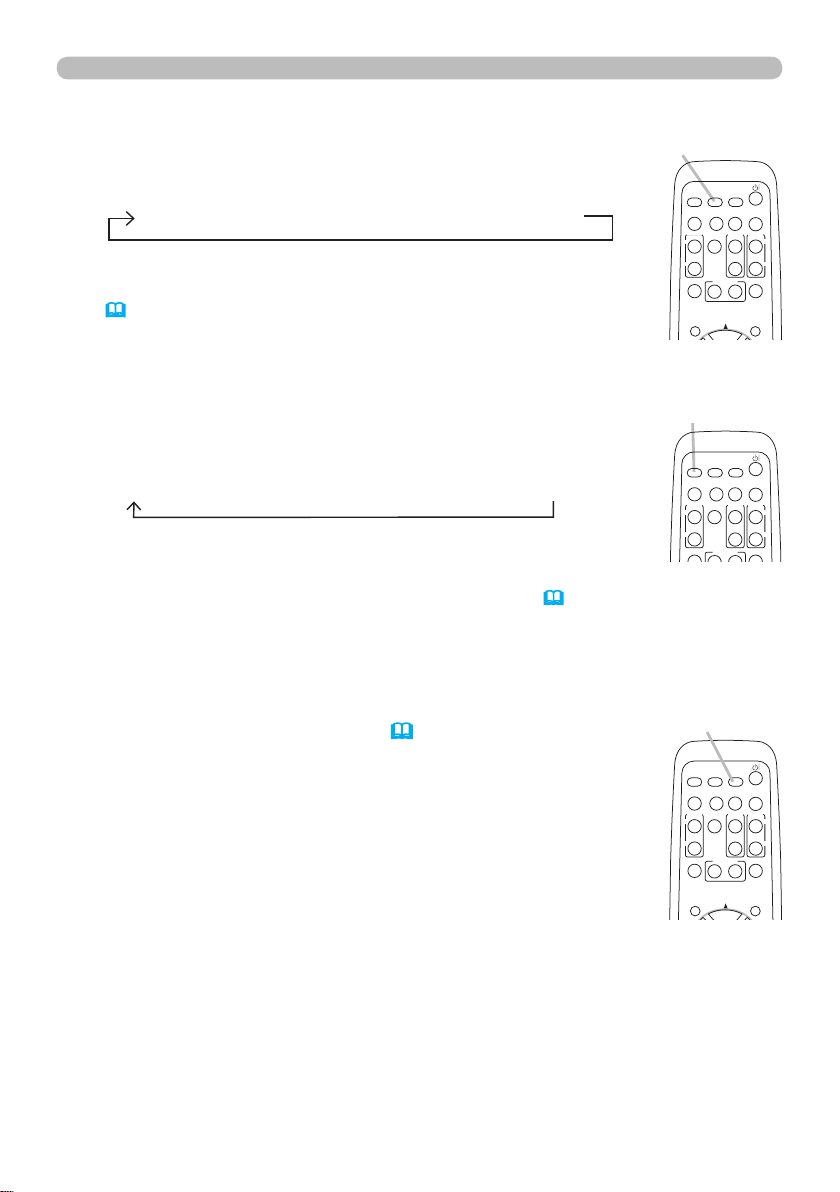
16
조작
VIDEO
DOC.CAMERA
KEYSTONE
ASPECT SEARCH
BLANK
MUTE
MY BUTTON
12
COMPUTER
MY SOURCE/
AUTO
MAGNIFY
PAGE
UP
VOLUME
DOWN
ON
OFF
㧗
FREEZE
VIDEO
DOC.CAMERA
KEYSTONE
ASPECT SEARCH
BLANK
MUTE
MY BUTTON
POSITION
12
MENU
COMPUTER
MY SOURCE/
AUTO
MAGNIFY
PAGE
UP
VOLUME
DOWN
ON
OFF
㧗
FREEZE
VIDEO
DOC.CAMERA
KEYSTONE
ASPECT SEARCH
BLANK
MUTE
MY BUTTON
POSITION
12
MENU
COMPUTER
MY SOURCE/
AUTO
MAGNIFY
PAGE
UP
VOLUME
DOWN
ON
OFF
㧗
FREEZE
입력 신호 선택하기 ( 계속 )
리모컨의
1.
이 버튼을 누를 때마다 , 프로젝터의 입력 포트는 현재의 포트에
COMPUTER
버튼을 누릅니다 .
COMPUTER
서 아래와 같이 변경됩니다 .
COMPUTER IN 1 COMPUTER IN 2 HDMI
• 기타 메뉴에서 자동 검색 항목이 사용로 설정되면 , 프로젝트는 입
력 신호가 감지될 때까지 순차적으로 모든 포트를 계속 확인합니다
41).
(
VIDEO, S-VIDEO
COMPUTER
버튼을 누른 경우 , 프로젝터가
또는
COMPONENT
포트를 선택할 때 ,
COMPUTER IN1
포트를
먼저 확인합니다 .
리모컨의
1.
이 버튼을 누를 때마다 , 프로젝터의 입력 포트는 현재의 포트에
버튼을 누릅니다 .
VIDEO
서 아래와 같이 변경됩니다 .
COMPONENT (Y, Cb/Pb, Cr/Pr) S-VIDEO VIDEO
• 기타 메뉴에서 자동 검색 항목이 사용로 설정되면 , 프로젝트는 입력 신호가 감
지될 때까지 순차적으로 모든 포트를 계속 확인합니다 (
COMPUTER IN2
COMPONENT
리모컨의 MY SOURCE / DOC. CAMERA 버튼을 누
1.
릅니다 . 입력 신호가 마이 소스 (43) 로 설정한 신
또는
포트를 먼저 확인합니다 .
포트를 선택할 때
HDMI
VIDEO
41).
COMPUTER IN1
버튼을 누른 경우 프로젝터는
MY SOURCE /
DOC. CAMERA
호로 변경됩니다 .
VIDEO
버튼
버튼
,
버튼
•
이 기능은 문서 카메라에 대해서도 사용할 수 있습니다 . 문
서 카메라를 연결한 입력 포트를 선택합니다 .
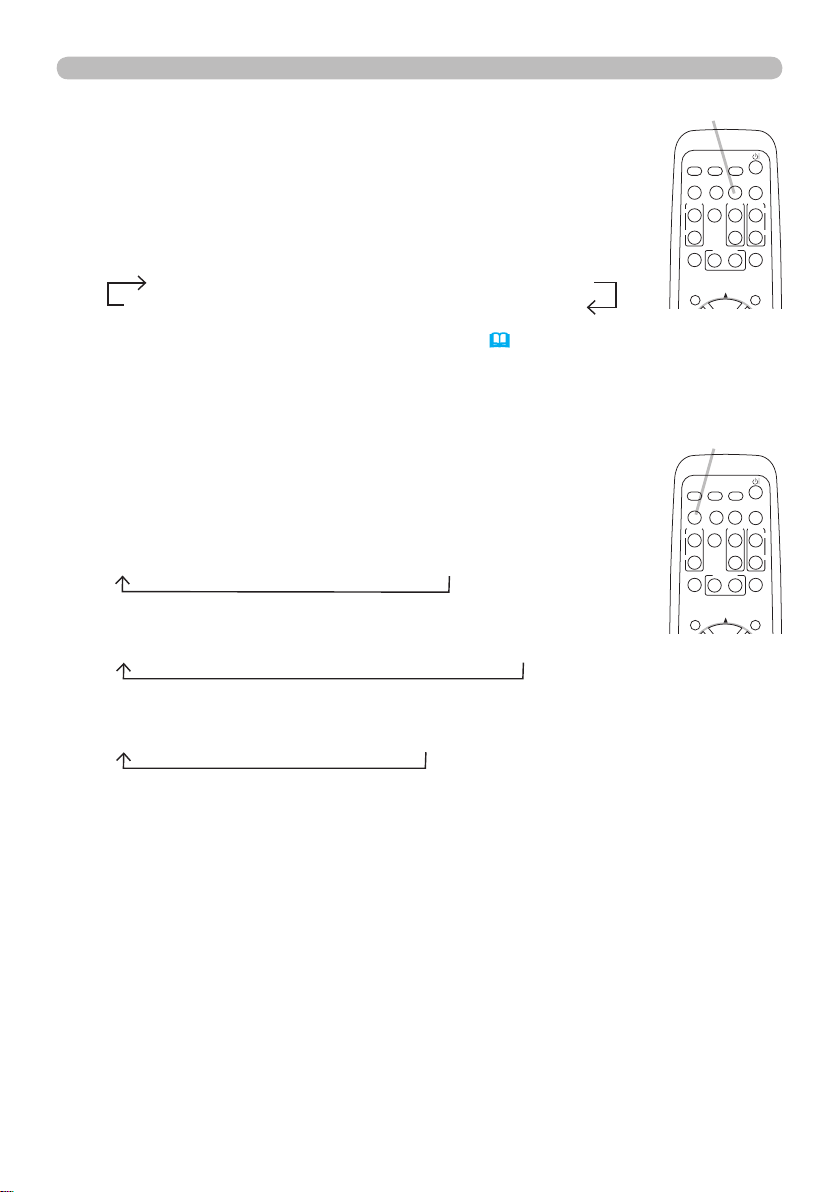
17
조작
VIDEO
DOC.CAMERA
KEYSTONE
ASPECT SEARCH
BLANK
MUTE
MY BUTTON
POSITION
12
MENU
COMPUTER
MY SOURCE/
AUTO
MAGNIFY
PAGE
UP
VOLUME
DOWN
ON
OFF
㧗
FREEZE
VIDEO
DOC.CAMERA
KEYSTONE
ASPECT SEARCH
BLANK
MUTE
MY BUTTON
POSITION
12
MENU
COMPUTER
MY SOURCE/
AUTO
MAGNIFY
PAGE
UP
VOLUME
DOWN
ON
OFF
㧗
FREEZE
입력 신호 검색하기
리모컨의
1.
프로젝터는 다른 입력 신호를 찾기 위해 아래과 같이 입력 포트를
SEARCH
확인하기 시작합니다 .
입력 신호가 감지되면 프로젝터는 검색을 중지하고 이미지를 표
시합니다 . 어떤 신호도 감지되지 않으면 프로젝터는 조작 전에
선택된 상태로 복귀합니다 .
COMPUTER IN 1 COMPUTER IN 2 HDMI
VIDEO S-VIDEO COMPONENT (Y, Cb/Pb, Cr/Pr)
• 기타 메뉴의 자동 검색 항목이 사용로 설정되면 (
지될 때까지 포트를 위 순서대로 반복하여 계속 확인합니다 .
버튼을 누릅니다 .
41), 프로젝터는 입력 신호가 감
화면비 선택하기
리모컨의
1.
이 버튼을 누를 때마다 프로젝터는 화면비 모드를 차례로 변경합
ASPECT
니다 .
컴퓨터 신호 의 경우
일반 4:3 16:9 16:10 실제
HDMI 신호의 경우
일반 4:3 16:9 16:10 14:9 실제
버튼을 누릅니다 .
SEARCH
ASPECT
버튼
버튼
비디오 신호 , S- 비디오 신호 또는 컴포넌트 비디오 신호의 경우
4:3 16:9 16:10 14:9 실제
신호가 없는 경우
16:10 ( 고정 )
• 적합한 신호가 입력되지 않으면
ASPECT
• 일반 모드는 초기 화면비 설정을 유지합니다 .
버튼은 동작하지 않습니다 .

18
조작
10°
프로젝터 엘리베이터 조정하기
프로젝터를 설치할 장소가 좌우로 약간 기울어진 경우 조정발을 사용하여 프로젝
터를 수평이 되게 설치합니다 .
또한 조정발을 사용하여 프로젝터 정면을 10 도까지 올림으
로써 프로젝터를 기울여 프로젝터가 스크린에 대해 적당한
각도로 투사하게 할 수 있습니다 .
본 프로젝터에는 두 개의 조정발과 두 개의 조정발 버튼이 있습니다 . 조정발과 같
은 쪽에 있는 조정발 버튼을 밀어 조정발을 조정할 수 있습니다 .
프로젝터를 잡고 조정발 버튼을 밀어 조정발을 느슨하게 합니다 .
1.
프로젝터 전면부를 원하는 높이로 설정합니다 .
2.
조정발 버튼을 놓고 조정발을 고정합니다 .
3.
조정발이 고정되어 있는지 확인한 다음 프로젝터를 부드럽게 놓습니다 .
4.
필요한 경우 조정발을 수동으로 돌려 좀 더 정밀하게 조정할 수 있습니다 . 조
5.
정발을 돌리는 동안 프로젝터를 잡아 줍니다 .
조정발을 고정 해제 하려면 조정발과 같
은 쪽에 있는 조정발 버튼을 밉니다 .
주의
로젝터가 떨어질 수도 있습니다 .
►조정발을 사용하여 프로젝터 전면부를 10 도 이내에서 올리는 경우 이외에는
프로젝터를 기울이면 안 됩니다 . 프로젝터를 제한 범위를 초과하여 기울이면 오
작동이 발생하거나 소모품 또는 프로젝터 자체의 수명이 단축될 수 있습니다 .
줌과 초점 조정하기
줌 링을 사용하여 화면 크기를 조정합니다 .
1.
초점 링을 이용하여 영상의 초점을 맞춥니다 .
2.
미세 조정하려면 조정발을 돌립니다 .
► 프로젝터를 잡지 않은 채로 조정발 버튼을 조작하면 안 됩니다 . 프
초점 링
줌 링
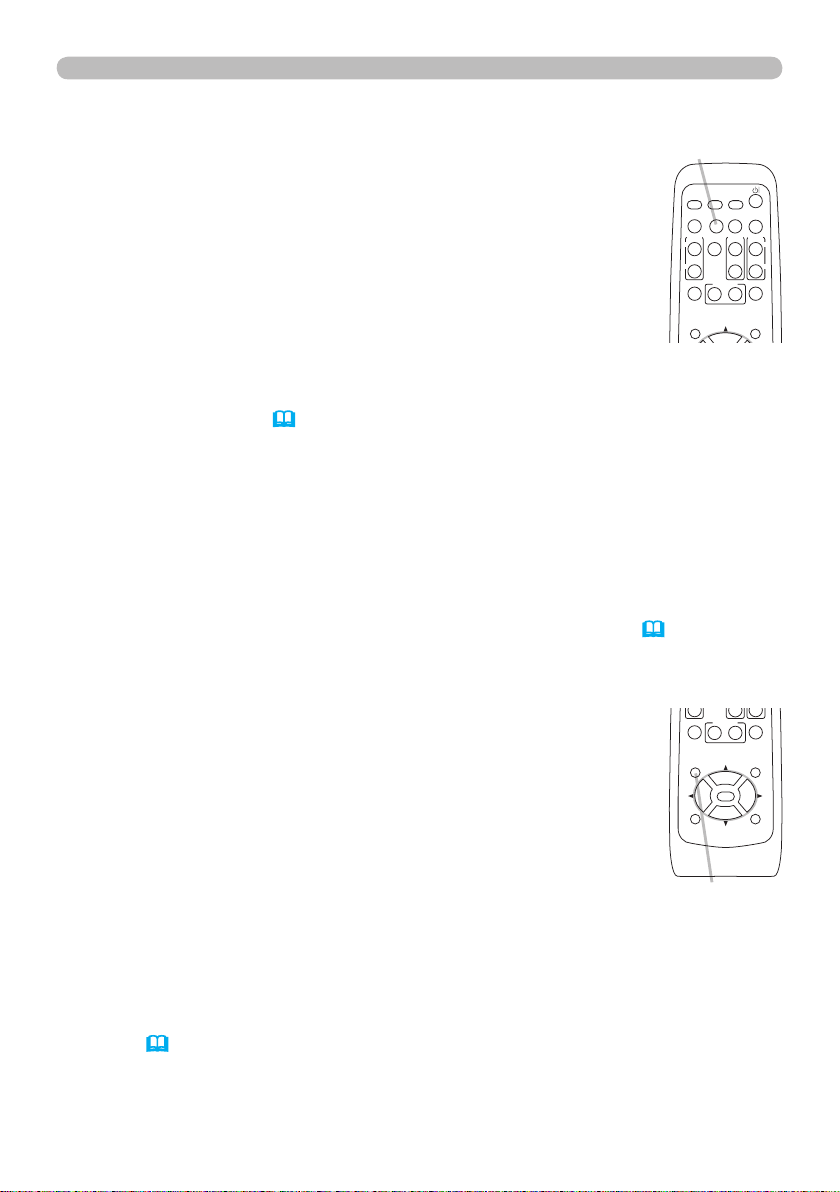
19
자동조정 기능 이용하기
VIDEO
DOC.CAMERA
KEYSTONE
ASPECT SEARCH
BLANK
MUTE
MY BUTTON
POSITION
12
ESC
ENTER
MENU
RESET
COMPUTER
MY SOURCE/
AUTO
MAGNIFY
PAGE
UP
VOLUME
DOWN
ON
OFF
㧗
FREEZE
VIDEO
DOC.CAMERA
KEYSTONE
ASPECT SEARCH
BLANK
MUTE
MY BUTTON
POSITION
12
MENU
COMPUTER
MY SOURCE/
AUTO
MAGNIFY
PAGE
UP
VOLUME
DOWN
ON
OFF
㧗
FREEZE
버튼
리모컨의 AUTO 버튼을 누릅니다 .
1.
이 버튼을 누르면 다음 동작이 실행됩니다 .
컴퓨터 신호 의 경우
수직 위치 , 수평 위치 , 수평 위상이 자동으로 조정됩니다 .
응용프로그램 창이 최대 크기로 설정되어 있는지 확인한 다
음 이 기능을 사용합니다 . 어두운 영상을 사용하면 올바르지
않게 조정될 수도 있습니다 . 조정할 때는 밝은 영상을 사용
합니다 .
비디오 신호와 S- 비디오 신호의 경우
각각의 입력 신호에 가장 적합한 비디오 포맷이 자동으로 선택됩니다 . 이
기능은 입력 메뉴의 비디오 포맷 항목이 자동조정으로 설정된 경우에만 이
용할 수 있습니다 (
32). 수직 위치와 수평 위치는 자동으로 기본값으로
설정됩니다 .
컴포넌트 비디오 신호의 경우
수직 위치 , 수평 위치 , 수평 위상이 자동으로 기본 설정으로 설정됩니다 .
• 자동조정 조작에는 10 초 정도가 소요됩니다 . 그러나 일부 입력의 경우 이 기
능이 올바르지 않게 동작할 수도 있습니다 . 이 기능이 비디오 신호에 대해서
동작하는 경우 여분의 선과 같은 이미지가 영상 바깥에 표시될 수 있습니다 .
• 이 기능에 의해 조정되는 항목들은 기타 메뉴의 서비스 설정 항목의 자동조정
항목이 미세 또는 사용안함로 설정된 경우 다를 수 있습니다 (
AUTO
44).
조작
위치 조정하기
표시되는 메뉴가 없으면 리모컨의 POSITION 버튼을 누릅니다 .
1.
화면에 “위치” 표시가 표시됩니다 .
▲/▼/◄/► 커서 버튼을 이용하여 영상 위치를 조정합니다 .
2.
조작을 초기화하려면 조작 중에 리모컨의 RESET 버튼을 누릅
니다 .
이 조작을 완료하려면 POSITION 버튼을 다시 누릅니다 .
어떤 조작도 하지 않는 경우에도 몇 초 뒤 대화상자가 자동으로
사라집니다 .
• 이 기능이 비디오 신호 , S- 비디오 신호 또는 컴포넌트 비디오 신호에 대해서
실행되고 있을 경우 , 여분의 선과 같은 이미지들이 영상 밖에 표시될 수 있습
니다 .
• 비디오 신호 , S- 비디오 신호 또는 컴포넌트 비디오 신호에서 이 기능을 실행
하는 경우 , 이 조정의 범위는 화면 메뉴 설정의 OVER SCAN 에 따라 달라집
니다 (
• 화면에 메뉴가 표시될 때 POSITION 버튼을 누르면 표시된 영상은 다른 위치
로 이동하지 않지만 메뉴는 다른 위치로 이동합니다 .
• 이 기능은 HDMI 신호에서는 실행할 수 없습니다 .
POSITION
29). OVER SCAN 이 10 으로 설정된 때에는 조정할 수 없습니다 .
버튼

20
조작
VIDEO
DOC.CAMERA
KEYSTONE
ASPECT SEARCH
BLANK
MUTE
MY BUTTON
12
COMPUTER
MY SOURCE/
AUTO
MAGNIFY
PAGE
UP
VOLUME
DOWN
ON
OFF
㧗
FREEZE
VIDEO
DOC.CAMERA
KEYSTONE
ASPECT SEARCH
BLANK
MUTE
MY BUTTON
12
COMPUTER
MY SOURCE/
AUTO
MAGNIFY
PAGE
UP
VOLUME
DOWN
ON
OFF
㧗
FREEZE
키스톤 왜곡 보정
리모컨의
1.
곡 보정을 위한 대화상자가 화면에 표시됩니
KEYSTONE
버튼을 누릅니다 . 왜
KEYSTONE
다.
▲ / ▼ 커서 버튼을 사용하여 자동조정 또는 수동조정을
2.
선택한 다음 ► 버튼을 눌러 다음 조작을 실행합니다 .
(1) 자동조정은 자동 수직 키스톤 보정을 실행됩니다 .
(2) 수동조정은 키스톤 보정을 위한 대화 상자가 나옵니다 .
▲ / ▼ 버튼을 사용해 조정합니다 .
대화상자를 닫고 조작을 완료하려면
KEYSTONE
버튼을 다시 누릅니다 . 어떤 조작
도 하지 않는 경우에도 몇 초 뒤 대화상자가 자동으로 사라집니다 .
• 이 보정 범위는 입력에 따라 달라집니다 . 일부 입력의 경우 이 기능이 제대로 동작하
지 않을 수 있습니다 .
• 설정 메뉴의 반전 항목이 상하 또는 역상으로 설정되면 , 프로젝터 화면이 기울어지
거나 아래로 각이 진 경우 이 기능이 올바르게 동작하지 않을 수 있습니다 .
• 줌 조정이 TELE( 망원 초점 ) 로 설정된 경우 자동 키스톤 왜곡 보정이 과도해질 수 있
습니다 . 이 기능은 가능하면 줌 조정이 풀 와이드 ( 광각 초점 ) 로 설정되어 있을 때
사용되어야 합니다 .
•
프로젝터가 평평한 곳 ( 약 ± 3° ) 에 설치되면 자동 키스톤 왜곡 보정은 동작하지 않을 수도 있습니다 .
• 프로젝터가 약 ± 30 도 이상 기울어지면 이 기능은 동작하지 않을 수도 있습니다 .
• 이동감지 기능이 켜져 있으면 이 기능은 사용할 수 없습니다 (
확대 기능 사용하기
리모컨의
1.
" 확대 " 표시가 화면에 표시되며 프로젝터는 확대 모드가 됩니다 .
MAGNIFY-ON
프로젝터가 기동된 뒤 처음으로
버튼을 누릅니다 .
MAGNIFY-ON
버튼을 누르면 화
50).
MAGNIFY
ON/OFF
면이 2 배로 확대됩니다 . 어떤 조작도 하지 않을 경우 이 표시는
몇 초 뒤 사라집니다 .
▲/▼ 커서 버튼을 이용하여 줌 레벨을 조정합니다 .
2.
줌 영역을 이동시키려면 확대 모드에서
POSITION
▲/▼/◄/► 커서 버튼을 이용하여 이동시킵니다 . 줌 영역을 확정하려면
버튼을 누른 다음
POSITION
버튼을 다시 누릅니다 .
확대 모드를 종료하고 화면을 일반 크기로 복귀시키려면 리모컨의
MAGNIFY-OFF
버튼을 누릅니다 .
버튼
버튼
• 입력 신호가 변경되거나 표시 상태가 변경되면 프로젝터가 자동으로 확대 모드를 종
료합니다 .
• 확대 모드에서는 키스톤 왜곡 상태가 변경될 수도 있지만 프로젝터가 확대 모드를 종
료하면 원래 상태로 복원됩니다 .
알림
레벨을 찾을 수 있습니다 .
• 줌 레벨은 미세하게 조정할 수 있습니다 . 화면을 자세히 보면 원하는
